Как добавить или сменить основной адрес электронной почты в профиле Skype?
Как добавить или сменить основной адрес электронной почты в профиле Skype? | Поддержка Skype Вернуться к результатам поискаОсновной адрес электронной почты, указанный в профиле, используется нами для отправки важной информации, связанной с вашей учетной записью Skype.
Помимо основного адреса электронной почты в профиле можно указать и другие. Тогда вашим знакомым будет проще найти вас в Skype. Другие адреса могут пригодиться, если в качестве основного вы используете личный адрес электронной почты, в то время как ваши коллеги знают только рабочий.
Вот как добавить другой адрес электронной почты в профиль Skype:
Войдите в свою учетную запись.
Щелкните аватар или выберите команду Редактировать личные данные в разделе «Сведения об учетной записи» в нижней части страницы.
Примечание. Если вы используете iPhone или iPad, и у вас нет какой-либо функции, возможно, вам нужно очистить историю и файлы cookie на своем устройстве и повторно выполнить вход.

Перейдите в раздел «Контактные данные» и выберите Добавить адрес электронной почты.
В открывшемся окне введите новый адрес электронной почты и нажмите зеленую кнопку Сохранить в нижней части страницы.
Адрес электронной почты будет добавлен в ваш профиль. Адреса в профиле видны только вам и отображаются при входе в учетную запись.
Всего вы можете добавить до трех адресов. Следуйте инструкциям ниже.
Вот как сделать адрес электронной почты профиля основным:
Войдите в свою учетную запись.
Щелкните аватар или выберите команду Редактировать личные данные в разделе «Сведения об учетной записи» в нижней части страницы.
Примечание. Если вы используете iPhone или iPad, и у вас нет какой-либо функции, возможно, вам нужно очистить историю и файлы cookie на своем устройстве и повторно выполнить вход.

Перейдите в раздел «Контактные данные» и нажмите кнопку Редактировать профиль справа.
Установите флажок Сделать основным адресом эл. почты рядом с нужным адресом и нажмите зеленую кнопку Сохранить в нижней части страницы.
- Введите пароль, чтобы подтвердить новый основной адрес.
Забыли пароль?Мы можем помочь.
Если тот или иной адрес электронной почты не используется, его можно сменить или удалить из профиля. Вот как изменить или удалить адрес электронной почты в профиле:
Войдите в свою учетную запись.
Щелкните аватар или выберите команду Редактировать личные данные в разделе «Сведения об учетной записи» в нижней части страницы.
Примечание. Если вы используете iPhone или iPad, и у вас нет какой-либо функции, возможно, вам нужно очистить историю и файлы cookie на своем устройстве и повторно выполнить вход.

- Перейдите в раздел «Контактные данные» и нажмите кнопку Редактировать профиль справа.
Щелкните адрес электронной почты, который требуется сменить или удалить, затем нажмите кнопку Сохранить в нижней части страницы.
Вы не сможете удалить основной адрес электронной почты, так как в профиле Skype должен быть указан по крайней мере один.
Статьи на эту тему
Дополнительные ресурсы
Была ли эта статья полезной? Да Нет
Как мы можем улучшить ее?
Важно! Не указывайте личные или идентификационные данные.
Отправить Нет, спасибо
Благодарим вас за отзыв.
https://go.skype.com/myaccount https://go.skype.com/logoutEmail, e-mail, емейл — как правильно писать?
Рассказывает ,
В интернете встречаются разные варианты сокращения термина «электронная почта» (electronic mail): email, e-mail, емейл, е-мейл. Сегодня мы попытаемся выяснить, есть ли единственный правильный вариант.
Сегодня мы попытаемся выяснить, есть ли единственный правильный вариант.
Как появился термин «electronic mail»
Первое электронное письмо отправил в 1971 году Рэй Томлинсон (Ray Tomlinson). По его словам, «…это было “QWERTYIOP” или что-то похожее». Тогда родилось понятие «electronic mail» и использовалось до тех пор, пока не было придумано сокращение.
Мы воспользовались Ngram Viewer, чтобы узнать, когда слова email и e-mail заменили полную версию (cервис показывает частоту употреблению слов в книгах из базы Google Books).
Email vs. e-mail
Мы изучили то, как различные источники сокращают термин «electronic mail». Вот что получилось:
Издательство Time в 2011 году опубликовало статью о Шиве Айадурае (Shiva Ayyadurai) «The man who invented email» («Человек, который изобрел email»), где использовало версию без дефиса. Кроме того, на сайте самого Шивы слово пишется так же.
Издательства The New York Times, The Washington Post используют «e-mail».
Англоязычная страница о электронной почте в Википедии называется «email».
Редакция AP Stylebook, которая считается «Библией для журналистов», сообщила в твиттере, что меняет в своем руководстве по стилистике «e-mail» на «email».
Кэмбриджский и Оксфордский словари используют версию без дефиса.
Британское издательство The Guardian придерживается варианта «email».
Поиск Google выдаёт 1 160 000 000 результатов по запросу «email», а «e-mail» — 10 030 000 000
При этом сам Google использует версию без дефиса
То же самое в Yandex
Запросов «email» меньше в 12 раз, однако компания использует это вариант в своём почтовике
Емейл и е-мейл
По сравнению с англоязычными вариантами, русскоязычные не так популярны в рунете, но также используются.
В Google запрос «е-мейл» показывает 885 000 результатов, «емейл» — 506 000
Что любопытно, поисковая система предлагает исправить «е-мейл» на «емейл»
Yandex выдаёт 51 000 000 результатов без дефиса и только 3 000 000 — с ним
Версия со слитным написанием в Яндексе популярнее.
Хотя и «мейл», и «е-мейл» встречаются в блогах, на форумах и тематических ресурсах, русскоязычной аудитории ближе иностранное написание.
Слова с E
С другими подобными словами тоже не однозначно: термин «электронное правительство» существует в двух вариантах: на сайте Европейской Комиссии употребляется версия «eGovernment», тогда как Ассоциация Объединенных Наций использует «e-government».
Как же писать правильно?
Точного ответа нет. Выбор за вами.
Нам ближе англоязычная версия без дефиса, email. В своей работе мы часто используем такие слова, как email-кампания, email-адрес. Как и в других сложных существительных, между двумя словами ставится дефис.
Если же использовать «e-mail», то получится либо e-mail кампания, либо e-mail-кампания. В первом случае с ошибкой написано сложное существительное, во втором — пропала эстетика.
А как вы используете сокращение electronic mail? Расскажите об этом в комментариях.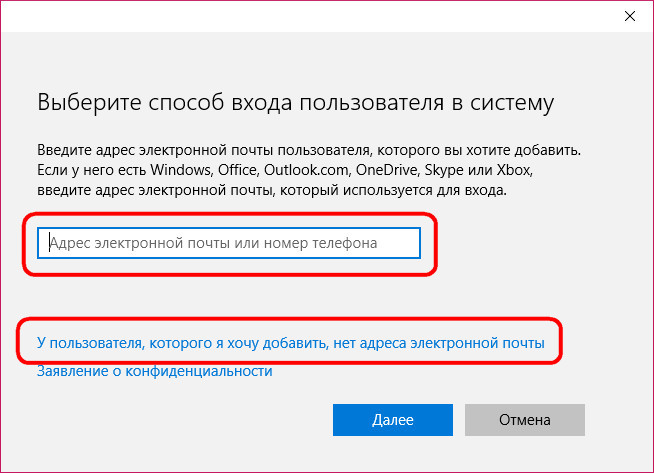
Справочная информация о подтверждении адреса электронной почты
Когда вы добавляете или изменяете адрес электронной почты, привязанный к вашей учетной записи, мы отправляем вам сообщение электронной почты для подтверждения изменений. Нажмите кнопку Подтвердить сейчас в этом сообщении, чтобы подтвердить, что данный адрес электронной почты принадлежит вам.
Сообщение пришло, но кнопка не нажимается
Если вы получили сообщение, но не можете подтвердить свой адрес электронной почты, попробуйте выполнить следующие действия.
- Войдите в свою учетную запись. Вы можете войти в систему до нажатия кнопки
- Повторите отправку сообщения для подтверждения адреса электронной почты. Если срок действия ссылки Подтвердить сейчас, которую мы вам выслали, истек (это делается в целях безопасности), мы можем отправить вам новую.
 Чтобы запросить новое сообщение электронной почты, войдите в свою учетную запись в Твиттере. Найдите желтое уведомление в верхней части экрана учетной записи. Нажмите кнопку Выслать подтверждение заново и проверьте свой ящик электронной почты еще раз.
Чтобы запросить новое сообщение электронной почты, войдите в свою учетную запись в Твиттере. Найдите желтое уведомление в верхней части экрана учетной записи. Нажмите кнопку Выслать подтверждение заново и проверьте свой ящик электронной почты еще раз.
Ничего не получается. Помогите!
Если вы попробовали отправить сообщение электронной почты заново, но все равно ничего не выходит, вот несколько советов по устранению неполадок:
- Возможно, мы отправляем сообщения на неправильный адрес электронной почты? Убедитесь, что в меню Настройки учетной записи указан верный адрес электронной почты. Заметили опечатки? У нас записан устаревший адрес электронной почты? Внесите необходимые исправления и нажмите «Сохранить». Мы вышлем вам еще одно сообщение электронной почты для подтверждения изменений.
- Попробуйте сменить адрес электронной почты на адрес электронной почты в крупном домене (Gmail, Yahoo и т. п.). У нас возникает меньше проблем с доставкой сообщений электронной почты на адреса в таких доменах.

- Все еще нужна помощь? Свяжитесь с нами.
✅ Что такое Адрес Электронной Почты: Определение — Определение
Адрес электронной почты позволяет обмениваться сообщениями в интернете с зарегистрированными в почтовых сервисах пользователями. Отправка писем осуществляется через email-серверы.
Без адреса практически невозможно пользоваться никакими интернет-ресурсами, так как он требуется для идентификации личности.
История электронной почты
1965 год ознаменовал появление электронной почты. Сотрудники Массачусетского университета написали программу MAIL, которая позволила отправлять электронные письма, но только в пределах одного компьютера. Позже можно было вести переписки и на разных компьютерах. Адрес электронной почты состоял из имени пользователя и устройства, которое он использовал. Сложность состояла в том, что адиминистратор или отправитель должен был знать путь до компьютера получателя.
После того, как появилась система DNS, адрес электронной почты стал больше похож на современный, то есть включал доменное имя. Начали использовать серверы, доступ к которым был только у администраторов.
Начали использовать серверы, доступ к которым был только у администраторов.
Почта обрела современный вид в середине 90-х годов, когда начал работать почтовый сервис Hotmail.
Как создать электронную почту
Зарегистрировать email адрес можно на бесплатных сервисах: Gmail, Mail.Ru, Яндекс.Почта, Ukr.net. Процесс регистрации — примерно одинаковый, включает заполнение нескольких полей и не займет больше пяти минут.
Функционал у них примерно одинаковый, поэтому пользователи предпочитают сервисы с самым удобным интерфейсом.
Недостатки почтовых сервисов
- задержки в доставке писем
- спам
- ограниченный размер письма
Из чего состоит email адрес
Любой email адрес состоит из имени пользователя, которое он придумывает самостоятельно, и адреса домена, отделенного знаком «@».
Параллельно можно использовать несколько электронных ящиков.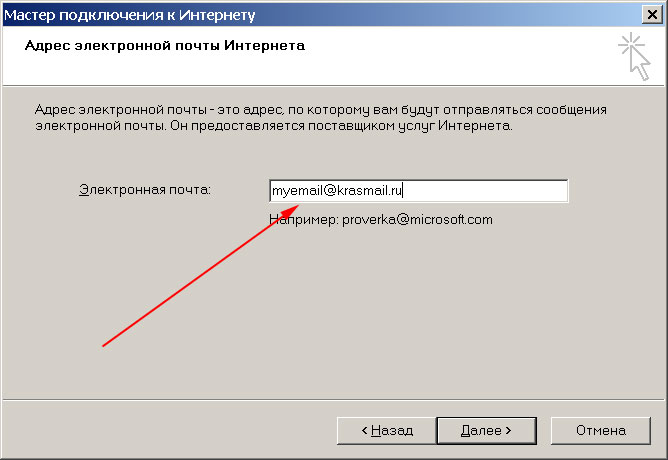 Их можно синхронизировать для удобства, чтобы письма приходили на каждый email адрес.
Их можно синхронизировать для удобства, чтобы письма приходили на каждый email адрес.
Несмотря на все удобства, указанные выше почтовые сервисы несовместимы с email маркетингом. Их невозможно использовать для массовых рассылок. Например, Gmail ограничивает количество получателей ваших писем до 500 в день. Это необходимо для предотвращения рассылки спама. Если лимит будет превышен, аккаунт могут заблокировать на 24 часа.
Поэтому гораздо удобнее использовать сервис рассылок. В SendPulse вы можете отправлять 15 000 писем в месяц бесплатно, если в вашем списке рассылки не больше 500 подписчиков. Используйте готовые шаблоны для рассылок и следите за эффективностью писем.
Чтобы узнать, как отправить email рассылку в SendPulse, следуйте этой пошаговой инструкции.
Ресурсы
- В статье «Адрес электронной почты» на Википедии рассматривают структуру адреса и рассказывают, как почтовые серверы их анализируют.
- В статье «Как выбрать адрес электронной почты» на wikiHow предлагают полезные рекомендации.

Обновлено: 25.06.2020
Оцените, насколько полезна статья «Адрес электронной почты»
Оценка: 4 / 5 (27)
Указывать адрес электронной почты в документах для государственной регистрации бизнеса — обязательно | ФНС России
Дата публикации: 17.04.2018 10:14
Единый регистрационный центр (ЕРЦ) обращает внимание заявителей, представляющих документы для государственной регистрации юридических лиц и индивидуальных предпринимателей, на необходимость указания в таких документах сведений об адресе электронной почты.С 29.04.2018 вступают в силу изменения в положения Федерального закона № 129-ФЗ от 08.08.2001, определяющие порядок направления (выдачи) документов, являющихся результатом предоставления государственной услуги (документ, подтверждающий факт внесения записи в соответствующий государственный реестр, учредительный документ или изменения в учредительный документ с отметкой регистрирующего органа, документ о постановке на учет в налоговом органе, решение об отказе в государственной регистрации), а также решения о приостановлении государственной регистрации.
В случаях представления документов в ЕРЦ через многофункциональный центр (МФЦ) или при направлении документов по просьбе заявителя нотариусом, ЕРЦ также будет направлять вышеуказанные документы в электронном виде в МФЦ или нотариусу, которые, в свою очередь, будут выдавать их на бумажном носителе заявителям по их запросам, в частности, нотариус – в форме документа на бумажном носителе на основании удостоверения равнозначности документа на бумажном носителе электронному документу в соответствии с законодательством о нотариате.
Изменение адреса электронной почты Вашей учетной записи Ubisoft
Для того, чтобы изменить адрес электронной почты, связанный в настоящее время с Вашей учетной записью Ubisoft, пожалуйста, выполните действия ниже:• На странице «Информация об учетной записи» выберите «Изменить» в разделе «Личная информация».
• Выберите «Изменить» рядом с Вашим адресом электронной почты.
Далее, Вам будет отправлено письмо с дальнейшими инструкциями на адрес, отображаемый во всплывающем окне.
• Перейдите по ссылке в электронном письме.
• Введите новый адрес электронной почты во всплывающем окне.
Пожалуйста, обратите внимание, что желаемый адрес почты не может быть связан с другой существующей учетной записью Ubisoft.
• Завершите процесс, выбрав «Изменить».
Ваш обновленный адрес электронной почты теперь будет отображаться в разделе «Личная информация».
Пожалуйста, обратите внимание: если у Вас больше нет доступа к адресу электронной почты, привязанному к Вашей учетной записи Ubisoft, Вам будет необходимо связаться с нами, чтобы мы смогли рассмотреть Ваш запрос.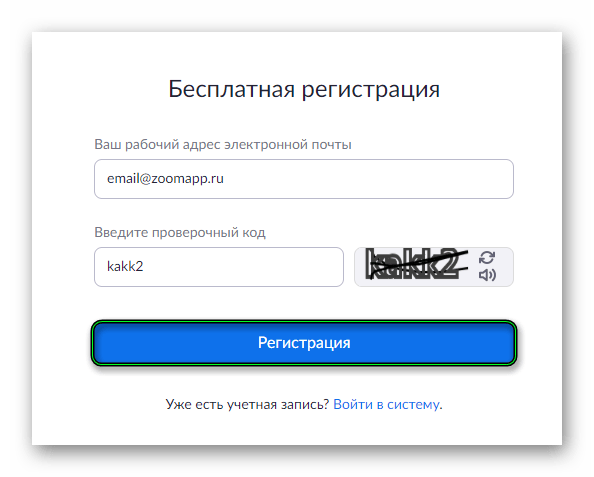
Чтобы помочь нам обработать Ваш запрос, пожалуйста, предоставьте следующую информацию при подаче запроса в отдел поддержки:
Если вы играете на ПК, пожалуйста, предоставьте сведение о покупке любой игры Ubisoft для ПК, активированной на Вашей учетной записи. Если Вы играете только на консоли, пожалуйста, предоставьте скриншот с изображением входа в профиль аккаунта на консоли, связанного с вашей учетной записью Ubisoft . Нам также потребуется снимок экрана вашего профиля консоли, зарегистрированного на сайте управления учетной записью (Nintendo, Microsoft, Sony) Вашей платформы, и скриншот входа на сайт службы поддержки Ubisoft с видимым именем пользователя Вашей учетной записи Ubisoft.Дополнительно, пожалуйста, укажите новый адрес электронной почты, который Вы бы хотели связать с аккаунтом. Пожалуйста, обратите внимание, что желаемый адрес почты не может быть связан с другой существующей учетной записью Ubisoft.
Как создать электронную почту на Yandex или Gmail – Университет 20.35
Для доступа к Яндекс.Почте необходима учётная запись на Яндексе. Если у вас её нет, выполните следующие пункты:
- Откройте страницу регистрации.
- Укажите ваши имя и фамилию.
- Придумайте или выберите из предложенных вариантов уникальный логин (имя вашей учётной записи), который вы будете использовать для авторизации в Почте и на других сервисах Яндекса. Логин определяет адрес вашей Яндекс.Почты: если вы выберете логин ivanov2009, вашим адресом станет [email protected]. Внимание: после регистрации изменить логин будет нельзя!
- Придумайте и запомните пароль для доступа к учётной записи. Пароль должен быть надёжным, чтобы злоумышленники не могли получить доступ к вашим личным данным.
- Укажите номер вашего мобильного телефона. По этому номеру вы сможете восстановить пароль и получать уведомления, а также использовать его как дополнительный логин. Если вы хотите добавить номер телефона позже, у вас будет возможность сделать это на странице Номера телефонов.
 Если вы вообще не хотите указывать номер телефона, нажмите на ссылку «У меня нет телефона», выберите контрольный вопрос и укажите ответ на него. Эти данные необходимы для восстановления пароля.
Если вы вообще не хотите указывать номер телефона, нажмите на ссылку «У меня нет телефона», выберите контрольный вопрос и укажите ответ на него. Эти данные необходимы для восстановления пароля. - Введите символы с картинки (это защита от автоматической регистрации). Примечание: если символы на картинке трудно разобрать, нажмите ссылку «Другой код».
- Убедитесь, что отмечен пункт о том, что вы принимаете условия Пользовательского соглашения и даёте согласие на обработку персональных данных.
- Нажмите кнопку «Зарегистрироваться».
После регистрации вы получите электронный адрес, который состоит из вашего логина, значка @ и доменного имени yandex.ru (или одного из его доменных алиасов). Например, [email protected]. Доменный алиас определяется при регистрации автоматически.
Вы можете в любой момент внести изменения в персональные данные, задать другой контрольный вопрос, указать альтернативные адреса электронной почты для связи с вами или отредактировать список номеров телефонов.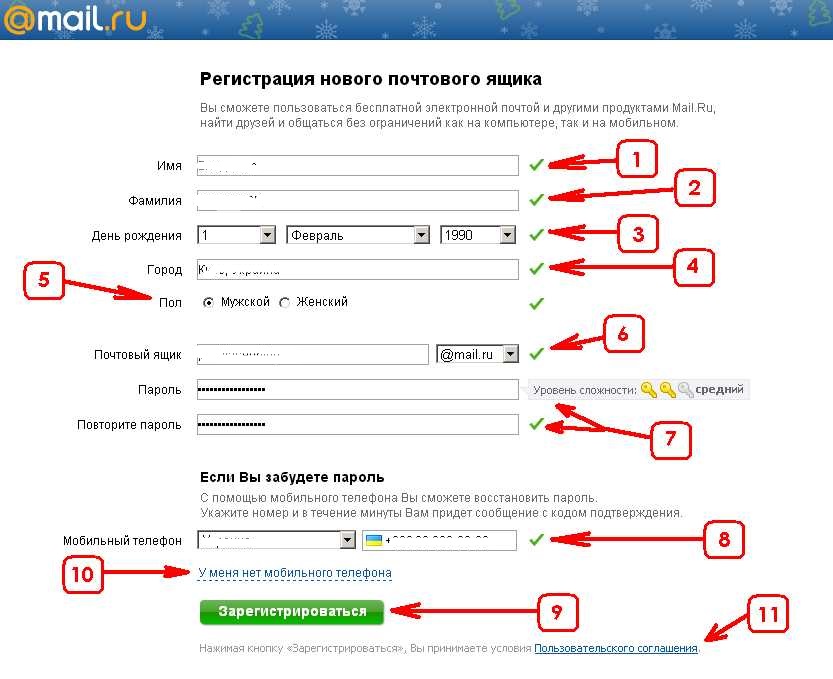 &*()-_=+[]{};:»|,.<>/?
&*()-_=+[]{};:»|,.<>/?
Какие пароли ненадежные?
Что не стоит использовать в качестве пароля:
- Пароли, которые вы уже используете на других сайтах или приложениях. Если злоумышленник узнал ваш пароль от социальной сети, с ним же он попробуют войти не только в Яндекс, но и в другие соцсети, почтовые сервисы, онлайн-банки.
- Обычные слова (margarita, begemot), а также предсказуемые сочетания букв (qwerty, 123456)
- Персональные данные, которые вы могли указать где-нибудь в интернете: имя, день рождения, номер паспорта и т. п. Даже девичью фамилию матери, которую, казалось бы, никто не знает, использовать не стоит.
Что делать, если вы забыли пароль от почты на Yandex
Если вы забыли пароль для входа на Яндекс, попробуйте сбросить его самостоятельно. Для этого следуйте инструкциям на странице Восстановление доступа.
Если вы привязали к аккаунту номер телефона или адрес электронной почты, вам понадобится ввести его, чтобы получить код подтверждения. Если вы видите сообщение о том, что email или номер неправильный, проверьте, не допустили ли вы опечатку при вводе. Если корректно введённый номер все-таки не подходит, постарайтесь вспомнить, какие еще адреса или номера вы могли привязать к аккаунту.
Если вы видите сообщение о том, что email или номер неправильный, проверьте, не допустили ли вы опечатку при вводе. Если корректно введённый номер все-таки не подходит, постарайтесь вспомнить, какие еще адреса или номера вы могли привязать к аккаунту.
Если вы не привязывали к учетной записи ни номер телефона, ни email, вам нужно будет ответить на контрольный вопрос. Ввести правильный ответ с первого раза может не получиться — попробуйте другие варианты написания и раскладку клавиатуры.
Чтобы зарегистрироваться в Gmail, необходимо создать аккаунт Google. С аккаунтом вы получаете доступ к Gmail и другим сервисам Google, среди которых YouTube, Google Play и Google Диск.
- Перейдите на страницу создания аккаунта Google.
- Следуйте инструкциям на экране — укажите ваши имя и фамилию, придумайте или выберите из предложенных вариантов уникальный логин, придумайте и запомните пароль для доступа к учётной записи, затем нажмите кнопку «Далее». Укажите номер вашего телефона (необязательно), дату рождения и пол, затем нажмите кнопку «Далее».
 Выберите «Принимаю» на странице с условиями использования сервиса. Поздравляем, вы создали аккаунт в Google!
Выберите «Принимаю» на странице с условиями использования сервиса. Поздравляем, вы создали аккаунт в Google! - Ваш почтовый ящик находится по ссылке https://mail.google.com/
Как войти в аккаунт Gmail
- На компьютере откройте страницу gmail.com.
- Введите свой электронный адрес или номер телефона и пароль.
- Если данные подставились автоматически, а вам нужно войти в другой аккаунт, нажмите на ссылку «Войти ещё в один аккаунт».
- Если вместо страницы входа открылась страница с описанием сервиса Gmail, нажмите «Войти» в правом верхнем углу.
Какой у меня адрес электронной почты? Как узнать
Какой у меня адрес электронной почты? Действия, которые вы предпринимаете, чтобы узнать, какой адрес электронной почты видят люди, когда вы отправляете им электронное письмо, зависят от используемой вами службы или почтовой программы. Ниже приведены общие инструкции, а также конкретные инструкции для популярных поставщиков услуг электронной почты.
Ниже приведены общие инструкции, а также конкретные инструкции для популярных поставщиков услуг электронной почты.
Общие инструкции применимы ко всем почтовым службам, но для некоторых основных провайдеров есть конкретные инструкции.
Мишела Буттиноль / LifewireОбщие инструкции по поиску адреса электронной почты
Чтобы идентифицировать свой адрес электронной почты практически в любой почтовой программе или службе, убедитесь, что ваша электронная почта работает правильно, затем откройте программу или службу и:
Начать новое электронное сообщение.
Найдите , строку, которая начинается с из . Он содержит ваш адрес электронной почты.
Если у вас настроено несколько адресов электронной почты для отправки, они обычно отображаются в виде пунктов меню в строке « из » при составлении электронного письма. Все указанные адреса электронной почты — ваши.
 Вы можете использовать любой из них.
Вы можете использовать любой из них.
Используйте эхо-сервис, чтобы увидеть свой адрес электронной почты
Лучший способ узнать, как выглядят отправляемые вами электронные письма, — это, конечно же, отправить себе электронное письмо.Если бы вы только знали свой адрес электронной почты.
Что ж, для этого вам не нужно знать свой адрес. Отправьте электронное письмо в службу эхо-рассылки, и оно будет отправлено вам обратно. Таким образом, вы сможете узнать, что именно вы отправляете и с какого адреса.
Эхо-сервисы, обычно управляемые университетами, безопасны в использовании. Известные службы не хранят ваше сообщение или адрес электронной почты, не продают и не используют его иным образом.
Воспользуйтесь эхо-службой, например, предоставляемой Компьютерным центром Венского университета, отправив свою электронную почту на адрес echo @ univie.кошка. Вы получите ответ, и ваш адрес электронной почты будет в поле To .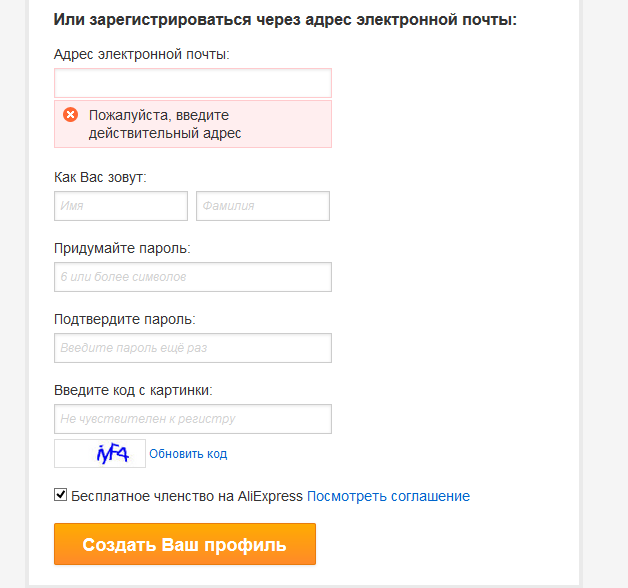
Создайте новое сообщение электронной почты в своей почтовой программе или службе.
Введите [email protected] в поле с по . Нет необходимости в строке темы или сообщении.
Выберите Отправить .
Подождите и откройте письмо от Венского университета Echo.
Найдите свой адрес электронной почты в строке с по вверху электронного адреса.
Для поиска вашего адреса электронной почты можно использовать и другие методы, но они различаются в зависимости от используемой вами службы.
Какой у меня адрес электронной почты AOL?
Чтобы найти адрес электронной почты AOL, используемый по умолчанию для отправки сообщений из AOL Mail.
Начните новое сообщение, нажав Написать .
См. Адрес электронной почты для отправки по умолчанию после своего имени над строкой с по .

Если вы видите более одного адреса, выберите адрес, который вы предпочитаете использовать.Все они принадлежат вам.
Какой у меня адрес электронной почты в почте для Windows?
Чтобы узнать, какой у вас адрес электронной почты в Почте для Windows:
Убедитесь, что боковая панель электронной почты полностью видна в Mail для Windows. Нажмите кнопку меню гамбургер , чтобы развернуть свернутую боковую панель, если это необходимо.
Просмотрите адреса электронной почты каждой учетной записи, указанные под именем учетной записи в разделе Учетные записи .
Если в учетной записи есть несколько адресов электронной почты, которые вы можете использовать для отправки, вы можете создать новое электронное письмо и просмотреть все адреса, щелкнув строку из .
Какой у меня адрес электронной почты Gmail?
Чтобы узнать адрес электронной почты, который вы используете по умолчанию для отправки электронной почты в Gmail на рабочем столе, а также в приложениях Gmail для iOS и Android:
Начните новое сообщение, нажав C или выбрав Написать .

Найдите адрес электронной почты, который использовался для отправки, в строке From .
Щелкните адрес по умолчанию рядом с From , чтобы увидеть другие адреса, настроенные для отправки в Gmail.
Чтобы найти адрес электронной почты, который вы выбрали при создании учетной записи Gmail:
Щелкните свое изображение или аватар в правом верхнем углу Gmail.
Просмотрите свой основной адрес электронной почты Gmail, указанный под вашим именем.Если вы подключили учетные записи Gmail, текущая учетная запись отображается вверху.
Ваш основной адрес Gmail также отображается в заголовке браузера или на панели вкладок на рабочем столе.
Чтобы увидеть свой основной адрес Gmail в приложении Gmail:
Нажмите на изображение своего профиля в правом верхнем углу.
Нажмите кнопку меню .

Найдите адрес текущей учетной записи, указанный под вашим именем.Если у вас настроено несколько учетных записей, коснитесь имени или адреса электронной почты, чтобы переключиться.
Какой у меня адрес электронной почты iCloud Mail?
Чтобы увидеть адрес электронной почты по умолчанию, используемый для отправки почты в iCloud Mail на icloud.com, войдите в свою учетную запись Apple, используя свой Apple ID. И найдите свой адрес электронной почты iCloud в разделе Reachable At на этой странице.
Какой у меня адрес электронной почты Outlook.com, Hotmail или Live Mail?
Чтобы определить свой адрес электронной почты Outlook Mail, который вы могли получить из Hotmail, Live Mail или Outlook.ком:
Щелкните или нажмите Новое сообщение , чтобы создать новое электронное письмо.
Найдите адрес электронной почты, указанный рядом с From .

Щелкните Из , чтобы просмотреть все адреса, настроенные для отправки, и изменить адрес отправки для текущего электронного письма.
Чтобы узнать, какой основной адрес электронной почты подключен к вашей учетной записи Outlook Mail, щелкните свое имя или изображение в правом верхнем углу Outlook Mail и найдите адрес электронной почты Outlook Mail, указанный под вашим именем в разделе Моя учетная запись .
Какой у меня адрес электронной почты Yahoo?
Чтобы узнать основной адрес электронной почты для своей учетной записи Yahoo Mail, выберите свое имя или псевдоним в верхней панели навигации Yahoo Mail. Найдите свой адрес электронной почты Yahoo Mail, указанный прямо под вашим именем в открывшемся окне.
Какой у меня адрес электронной почты в почте iOS (iPhone или iPad)?
Чтобы узнать, какой у вас адрес электронной почты в почте iOS:
Откройте приложение Settings .

Перейдите в категорию Пароли и учетные записи .
В разделе Учетные записи коснитесь нужной учетной записи электронной почты.
Просмотрите адрес электронной почты для выбранной учетной записи в верхней части экрана.
Какой у меня адрес электронной почты в Outlook
Чтобы узнать, какой адрес электронной почты вы используете в Outlook для Windows :
Создайте новое электронное письмо, нажав Ctrl + N.
См. Свой адрес электронной почты в строке Из .
Щелкните Из , чтобы увидеть другие адреса электронной почты, которые вы можете использовать.
Чтобы определить свой адрес электронной почты в Outlook для Mac :
Выберите Outlook > Настройки в меню Outlook.

Откройте категорию Учетные записи в разделе Личные настройки .
Найдите адрес каждой учетной записи, указанной под ее именем.
Чтобы узнать о своих адресах электронной почты в Outlook для iOS и Android :
Начните составлять новое электронное письмо.
См. Адрес электронной почты по умолчанию, указанный в разделе Новое сообщение вверху. Если у вас настроено несколько учетных записей и адресов, коснитесь адреса по умолчанию, чтобы увидеть все параметры.
Что такое мой Яндекс.Почтовый адрес электронной почты?
Чтобы увидеть адрес электронной почты, с которого по умолчанию отправлялись сообщения в Яндекс.Почте:
Создайте новое сообщение: нажмите Написать или нажмите C .
Найдите свой адрес электронной почты по умолчанию в строке From .

Щелкните этот адрес, чтобы увидеть другие адреса электронной почты, настроенные для отправки с Яндекс.Почты.
Чтобы узнать свой основной адрес электронной почты Яндекс.Почты, нажмите на свое изображение, имя пользователя или силуэт рядом с Яндекс.Правый верхний угол почты. Ваш основной адрес Яндекс.Почты находится во всплывающем меню.
Какой у меня адрес электронной почты Zoho Mail?
Чтобы узнать, какой адрес электронной почты используется по умолчанию при отправке нового сообщения в Zoho Mail:
Создайте новое электронное письмо, нажав Новое письмо.
Найдите адрес отправки по умолчанию рядом с From .
Чтобы определить исходный адрес электронной почты для своей учетной записи Zoho Mail, щелкните изображение или контур в правом верхнем углу Zoho Mail.См. Основной адрес электронной почты Zoho Mail, указанный под вашим именем в открывшемся окне.

Какой у меня адрес электронной почты ProtonMail?
Чтобы узнать, какой адрес электронной почты ProtonMail использует для отправки при создании нового сообщения:
Щелкните Написать в веб-интерфейсе, чтобы создать новое электронное письмо.
См. Свой адрес ProtonMail по умолчанию в строке From .
Щелкните адрес, чтобы просмотреть все адреса электронной почты и псевдонимы, настроенные для отправки электронной почты из вашей учетной записи ProtonMail.
Чтобы найти основной адрес электронной почты, связанный с вашей учетной записью ProtonMail, щелкните свое имя или значок человека в правом верхнем углу экрана. Адрес электронной почты ProtonMail находится прямо под вашим именем.
В мобильном приложении ProtonMail нажмите кнопку меню гамбургера.
Спасибо, что сообщили нам!
Расскажите, почему!
Другой Недостаточно деталей Сложно понятьИнструменты, советы и тактика, которые вам нужны
Если вам интересно, как найти адреса электронной почты, вы попали в нужное место.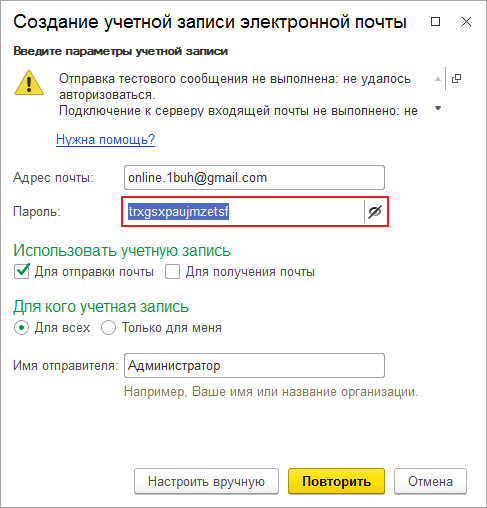
Мы все были там: вы знаете, с кем хотите связаться — теперь, если бы вы могли найти их адрес электронной почты.
тьфу. Страшный поиск.
Некоторые могут смириться с бездумным поиском в Google и обнадеживающей работой. Или попробуйте старый «трюк» Rapportive «угадывай и проверь», который много лет ходил в Интернете.
Пожалуйста, не делайте этого.
Нет, когда можно было завершить поиск адреса электронной почты менее чем за 30 секунд.
Мы немного покопались, чтобы составить полный список лучших бесплатных инструментов и тактик для быстрого поиска адресов электронной почты по именам , с использованием общедоступной информации.
Лучшие инструменты для поиска адресов электронной почты: 1. Clearbit
2. SellHack
3. Headreach
4. Findthat
5. Voila Norbert
6. FindThatLead
7. Email Hunter
Email Hunter
8. Toofr
9. Email Permutator +
10. LinkedIn Connections
11. Google ‘Em
12.Расширенный поиск в Twitter
Это расширение Outlook и Gmail для Chrome находит адреса электронной почты менее чем за пять секунд, и мы обнаружили, что в 97% случаев оно является точным. Просто добавьте название компании к имени или должности. Как только Clearbit определит для вас адрес, вы можете одним щелчком мыши написать электронное письмо этому человеку.Щелкните здесь, чтобы попробовать Clearbit на себе.
2. SellHack — поиск до 10 писем бесплатно в месяц Sell Hack — удобное расширение для браузера, которое проверяет общедоступные источники данных, чтобы найти чей-то адрес электронной почты.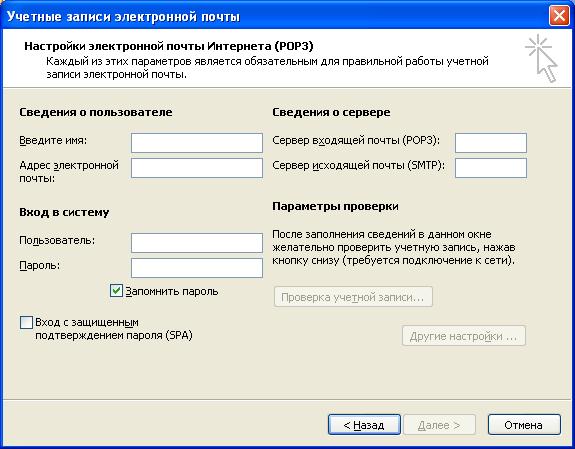 Бесплатный план позволит вам искать до 10 писем в месяц в Chrome, Firefox или Safari. Нажмите здесь, чтобы увидеть SellHack в действии.
Бесплатный план позволит вам искать до 10 писем в месяц в Chrome, Firefox или Safari. Нажмите здесь, чтобы увидеть SellHack в действии.
Headreach позволяет пользователям искать потенциальных клиентов по имени, компании, веб-сайту или с помощью опции «расширенного поиска», где вы можете искать по должности (легкий доступ к лицам, принимающим решения).Чтобы начать поиск, нажмите «найти электронные письма и профили (имя)», и они будут добавлены в ваши контакты. Headreach идеально подходит для поиска по электронной почте, а также для связи с потенциальными клиентами через социальные сети. Инструмент также включает журнал для быстрого доступа ко всем вашим поисковым запросам. Щелкните здесь, чтобы попробовать Headreach.
4. Findthat — «Желтые страницы электронной почты» Findthat — это быстрый и простой способ поиска и определения адресов электронной почты, которые вы ищете. Эта база данных включает несколько разноплановых планов. Независимо от того, используете ли вы бесплатный план (включает 15 ежемесячных кредитов) или привлекаете всю команду (их командный план стоит 149 долларов в месяц с более чем 3000 кредитов). Смотрите сами.
Эта база данных включает несколько разноплановых планов. Независимо от того, используете ли вы бесплатный план (включает 15 ежемесячных кредитов) или привлекаете всю команду (их командный план стоит 149 долларов в месяц с более чем 3000 кредитов). Смотрите сами.
Поиск по имени, фамилии и домену компании. Норберт пингует почтовый хост, чтобы подтвердить правильный адрес электронной почты, что дает вам 50 бесплатных поисков в месяц.Щелкните здесь, чтобы узнать больше о Voila Norbert.
Несмотря на простоту использования — вам не нужно устанавливать плагин — Norbert не проверяет общие адреса и ограничивает количество запросов, которые пользователи могут выполнять (серверы SMTP могут блокировать службу, если пингуются слишком часто). В нашем собственном ненаучном тесте Норберт смог правильно идентифицировать три из пяти адресов электронной почты.
6. FindThatLead — получайте электронную почту одним щелчком мыши
FindThatLead — получайте электронную почту одним щелчком мыши Отличный источник для продаж на основе аккаунта.С помощью FindThatLead вы можете искать потенциальных клиентов по URL-адресу компании. Нажмите здесь, чтобы попробовать FindThatLead.
Их бесплатный план включает 10 кредитов в день (300 в месяц), расширение Chrome и доступ к надстройке Google Spreadsheet, которая позволяет загружать .CSV с именами и доменами, чтобы вы могли быстро находить деловые электронные письма.
Как импортировать учетную запись электронной почты домена в учетную запись Gmail
Если вы являетесь пользователем Gmail, вы можете импортировать учетную запись электронной почты домена в свой почтовый ящик Gmail.Для этого вы можете использовать сборщик писем Gmail. Таким образом, электронные письма, отправленные на адрес электронной почты вашего домена, будут отображаться в вашем почтовом ящике Gmail.
Выполните следующие действия.
Перед тем, как начать, убедитесь, что у вас есть эти вещи:
Шагов:
1.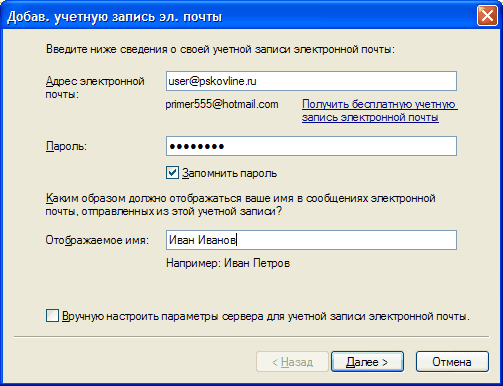 Войдите в свою учетную запись Gmail.
Войдите в свою учетную запись Gmail.
2. В правом верхнем углу щелкните значок шестеренки Настройки .
3. Появится раскрывающееся меню. Выберите Настройки .
4.Перейдите на вкладку Аккаунты .
5. Щелкните Добавить учетную запись электронной почты в разделе Проверить почту с других учетных записей .
6. Введите адрес электронной почты вашего домена.
7. Нажмите Следующий шаг .
8. Введите имя пользователя учетной записи. Имя пользователя — это полный адрес электронной почты.
9. Введите пароль своей учетной записи электронной почты.
10 Введите информацию о POP-сервере учетной записи. Вы можете получить информацию о POP-сервере в разделе настроек POP3 здесь.
Убедитесь, что вы ввели правильный почтовый сервер и информацию о порте. При использовании настроек Secure SSL / TLS выберите Порт 995 из раскрывающегося списка.
При использовании настроек без SSL выберите Порт 110 в раскрывающемся списке Порт.
11. Выберите один из вариантов:
- Оставить копию полученного сообщения на сервере
Установите этот флажок, если вы получаете доступ к своим электронным письмам на другом почтовом клиенте или другом устройстве. Если вы отмените выбор этого параметра, электронные письма в учетной записи электронной почты вашего домена будут удалены, и вы сможете получить к ним доступ только через Gmail. - Всегда использовать безопасное соединение (SSL) при получении почты
Установите этот флажок, если вы используете настройки безопасного SSL / TLS. Снимите этот флажок, если вы используете настройки без SSL. - Обозначить входящие сообщения
Установите этот флажок, если в Gmail настроено несколько учетных записей. Это позволяет легко отслеживать электронные письма. - Архивировать входящие сообщения
Не устанавливайте этот флажок, если вы не хотите, чтобы все электронные письма из учетной записи электронной почты вашего домена автоматически архивировались.
12. Убедитесь, что все настройки верны, и нажмите Добавить учетную запись .
13. После импорта учетной записи электронной почты вашего домена вам будет предложено выбрать возможность отправлять почту с этого адреса. Нажав «Да», вы сможете создавать сообщения электронной почты в Gmail, но отправлять их как учетную запись электронной почты домена.
14. Введите свое имя и нажмите Следующий шаг .
15. Введите информацию о SMTP-сервере. Это параметр Исходящая электронная почта в этой статье.Убедитесь, что вы ввели правильное имя почтового сервера и правильный номер порта.
При использовании настроек Secure SSL / TLS выберите Порт 465 в раскрывающемся списке Порт.
При использовании настроек без SSL выберите Порт 25 в раскрывающемся списке Порт.
Не устанавливайте флажок, чтобы использовать адрес электронной почты вашего домена в качестве псевдонима. Все ваши электронные письма будут отправлены на ваш адрес Gmail.
16. Введите свой адрес электронной почты в качестве имени пользователя, а затем пароль учетной записи электронной почты домена.
17. Установите флажок «Защищенное соединение с использованием SSL », если вы используете параметры «Защищенный SSL / TLS».
18. Щелкните Добавить учетную запись .
19. Введите код подтверждения, который вы должны были получить на адрес электронной почты вашего домена.
20. Щелкните Проверить .
После импорта учетной записи электронной почты вашего домена в Gmail:
1. Перейдите к Настройки из меню значка шестеренки в Gmail.
2. Снова перейдите на вкладку «Учетные записи».
3. В разделе Отправить почту как щелкните ссылку сделать по умолчанию рядом с адресом электронной почты домена.В результате по умолчанию каждое электронное письмо отправляется на адрес электронной почты вашего домена.
Если у вас возникнут дополнительные вопросы или вам понадобится помощь, откройте заявку в службу поддержки на панели инструментов HostPapa. Щелкните здесь, чтобы узнать, как это сделать.
Щелкните здесь, чтобы узнать, как это сделать.
Ваш электронный адрес недействителен. Пожалуйста, введите действующий адрес.
Предупреждение : Этот блог был опубликован более двух лет назад. Это долгий срок в мире разработки! Рассказ здесь может не быть актуальным, полным или безопасным.Код может быть неполным или устаревшим, и даже мое текущее видение может изменились (полностью) по предмету. Поэтому, пожалуйста, читайте дальше, но используйте это с осторожностью.
«Плагин TinyMCE Keyword Обработка двоичных данных в PHP с помощью pack () и unpack () » Опубликовано 28 декабря 2009 г.,С метками: [ электронное письмо ] [ Проверка ]
Ошибка: Ваш адрес электронной почты недействителен.
Каждый раз, когда я вижу те или иные слова при заполнении регистрационной формы, я начинаю немного плакать.Это не
мой адрес электронной почты недействителен, это функция проверки электронной почты веб-сайтов, и это отличная и
эффективный способ быстро потерять посетителей и / или клиентов.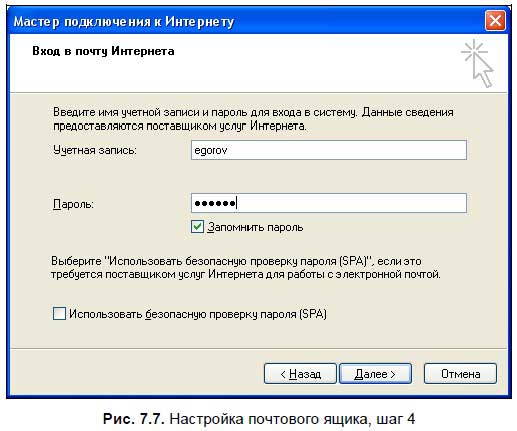
Может быть, самая большая проблема с проверкой пользовательских данных заключается в том, что не многие люди задают вопрос: почему мы все равно проверяем эти данные? Вы хотите подтвердить адрес электронной почты, чтобы отправлять электронные письма на человек? Это потому, что вы не хотите, чтобы люди подавали заявки несколько раз? Вы хотите проверить, не действительно владеет указанным адресом электронной почты? На все эти вопросы нельзя ответить, проверив, адрес синтаксически правильный.Даже отправка письма с активацией ничего не говорит. Есть много для одноразовые поставщики адресов электронной почты (например, mailinator и т. д.), откуда вы можете получать такие электронные письма, поэтому единственное, что вы будете знать, что в вашей пользовательской базе много людей, и вы никогда не получите свою электронную почту. Это также может стать дорогостоящим, особенно когда вы передаете рассылку на аутсорсинг.
Итак, что не так с моим адресом?
В наши дни люди используют множество уловок, чтобы «защитить» свои адреса электронной почты.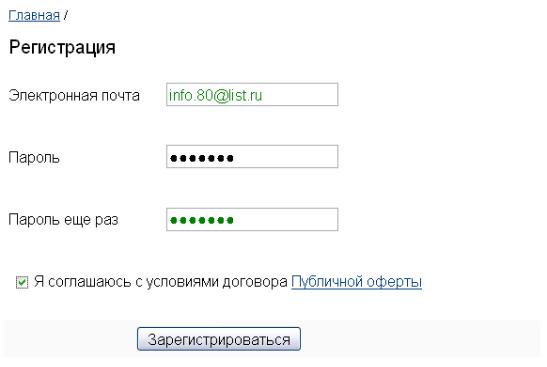 Спам-фильтры
вероятно, самый распространенный, но многие люди используют подадресацию. Подадресация — это особый способ использования
разные почтовые ящики в одной учетной записи. Например, у меня может быть такой адрес электронной почты:
Спам-фильтры
вероятно, самый распространенный, но многие люди используют подадресацию. Подадресация — это особый способ использования
разные почтовые ящики в одной учетной записи. Например, у меня может быть такой адрес электронной почты:
[email protected] и [email protected]
Оба будут отправлены на учетную запись jthijssen, но в 2 разных почтовых ящиках или каталогах. Некоторым почтовикам нравится
Gmail просто отправит все, как было отправлено, без части + .Это позволило бы мне
используйте [email protected] , [email protected] , [email protected] без каких-либо
хлопот. Когда кто-то начинает рассылать спам, я могу легко определить, какой сайт является плохим парнем, и действовать.
соответственно (заблокируйте все, например, от jthijssen + ebay ).
Теперь .. загвоздка .. многие .. способ на многих сайтах не нравится мне добавлять знак + или любой другой «тропический»
персонаж в этом отношении без очевидной причины, кроме тупости.Мало того, что неправильно и плохо
поведение, но вы потеряете только потенциальных клиентов. Много людей, в том числе и ваш покорный слуга
без колебаний зайдем на другой сайт и купим там товары ..
способ на многих сайтах не нравится мне добавлять знак + или любой другой «тропический»
персонаж в этом отношении без очевидной причины, кроме тупости.Мало того, что неправильно и плохо
поведение, но вы потеряете только потенциальных клиентов. Много людей, в том числе и ваш покорный слуга
без колебаний зайдем на другой сайт и купим там товары ..
Мой совет по проверке адресов: не надо.
Как уже говорилось, проверить их слишком сложно. Есть так много уловов, которые четко определены, но все же
сложный (посмотрите RFC 822, 2822, 3696, 5322, чтобы назвать несколько). Знаете ли вы, что в некоторых случаях JTHIJSSEN @ example.org и [email protected] — это два разных адреса? Или что "Это
полностью действителен "@ example.org правильный. Или даже jthijssen (это личный
emailbox) @example (не связан с example.com) .org
Даже если вы можете заставить пользователей указать свой адрес электронной почты, вы все равно ничего не узнаете. Особенно у больших пользовательских баз будет очень высокий показатель:
Особенно у больших пользовательских баз будет очень высокий показатель: [email protected] или billgates @ microsoft.com (и поверьте мне, он не посещает ваш сайт). Это не только вызовет волнение у вас
клиентов, это только заставит вас думать, что у вас очень солидный список адресов электронной почты.
Некоторые сайты предоставляют проверку, потому что они могут обнаружить опечатки. Извините за это, но вы не можете. Вы можете
никогда не проверять, доступна ли локальная часть адреса электронной почты (без отправки электронных писем для аутентификации).
Теоретически вы можете проверить, существует ли доменная часть (зарегистрирован ли hotmail.com ?), Но это потребует
time и все варианты опечаток, такие как htmail , hotmial и т. д., также существуют.
Даже проверка TLD небезопасна. Мали использует .ML tld, а Нидерланды используют .NL tld. Очень
закрываются на клавиатуре, и они также очень похожи ( mysite. и  nl
nl mysite.ml ).
Лучше разрешить посетителю ввести адрес дважды. По опыту знаю, что многие люди не проверять их список (не говоря уже о том, чтобы проверять его дважды), поэтому, если посетитель, набравший его дважды, поймает много раз опечатка.
Так что же тогда делать?
Регистрация на вашем сайте никогда не должна быть обязательной. Это только отпугнет посетителей, и если у вас нет
хорошая причина, что это тоже не очень вежливо. Когда вы позволяете пользователям регистрироваться (потому что они получают дополнительные преимущества и т. Д.),
пусть регистрируются без лишних обязательных данных. Не делайте обязательным позволять им заполнять электронную почту
адрес просто потому, что вы можете отправлять им каждый месяц обновления на вашем сайте и продуктах. Когда клиенты
заинтересованные, они все равно предоставят вам свой (правильный) адрес электронной почты, и вы ЗНАЕТЕ, что эти клиенты
искренне заинтересованы в вашем сайте товаров.
В системах электронной коммерции, если пользователи хотят покупать товары, есть более эффективные способы проверки их надежности. затем адрес электронной почты. У многих моих друзей есть только адрес горячей почты, который запрещен на некоторых сайтах. Там есть много других (и более лучших) сайтов для получения бесплатного одноразового адреса электронной почты и к тому времени, когда вы вписали один в свой фильтр, еще 10 родились ..
В заключение: не думайте, что вам удастся перехитрить посетителей. Когда они действительно хотят зайти на ваш сайт или зарегистрируйтесь с ложным адресом электронной почты, они могут это сделать, и в конечном итоге вы только навредите своему «нормальному» пользователю основание.Когда вам нужно: спросить их адрес, а не заставлять их передавать то, что вы хотели бы слышать, что, вероятно, никогда не будет правдой ..
«Плагин TinyMCE Keyword Обработка двоичных данных в PHP с помощью pack () и unpack () »Как настроить учетную запись электронной почты Интернета в Outlook 2013 или 2016
Расширенная настройка сервера
Если вы хотите изменить свою учетную запись электронной почты, щелкните «Дополнительные параметры», чтобы открыть диалоговое окно «Параметры электронной почты в Интернете».
Вкладка «Дополнительно» в диалоговом окне «Параметры электронной почты в Интернете» позволяет вам установить порты POP3 и SMTP-сервера, определить, требуется ли серверу зашифрованный канал, а также определить параметры времени ожидания сервера и параметры доставки.
Некоторым почтовым серверам ISP теперь требуется безопасный порт (SSL) для серверов POP3 и SMTP. Обратитесь к своему интернет-провайдеру, чтобы узнать, требуются ли эти настройки для вашей учетной записи электронной почты.
Настройки доставки позволяют прочитать сообщение, но оставить сообщение на сервере на определенное время.Эта функция особенно полезна, если вы используете одну и ту же учетную запись электронной почты с нескольких компьютеров. По умолчанию Outlook включает эту функцию и устанавливает ограничение по времени на сервере до 14 дней, прежде чем копии сообщений будут удалены. Если вы не хотите хранить копии сообщений на сервере, снимите флажок «Оставлять копии сообщений на этом сервере».
Настройки интернет-провайдеров (для ручной настройки Outlook)
Мы рекомендуем вам связаться с вашим поставщиком услуг Интернета (ISP) для получения информации о точных именах серверов входящей и исходящей почты и настройках, которые следует использовать при настройке учетной записи электронной почты в Интернете в Outlook.Приведенный здесь список содержит информацию только для некоторых интернет-провайдеров в США и может быть устаревшим.
Имена и настройки серверов входящей почты (POP3):
Имя провайдера | Имя сервера | Порт | SPA | SSL | Требуется аутентификация |
|---|---|---|---|---|---|
AOL | нас. | 110 | ВЫКЛ | ВЫКЛ. | ПО |
AT&T Yahoo | нас.att.yahoo.com | 995 | ВЫКЛ. | ПО | ПО |
Устав | нас. | 110 | ВЫКЛ. | ВЫКЛ. | ПО |
Comcast | почта.comcast.net | 995 | ВЫКЛ. | ПО | ПО |
Кокс | нас. | 110 | ВЫКЛ. | ВЫКЛ. | ВЫКЛ. |
Gmail | нас.gmail.com | 995 | ВЫКЛ. | ПО | ПО |
Юнона | нас. | 110 | ВЫКЛ. | ВЫКЛ. | ВЫКЛ. |
Microsoft Live | pop3.live.com | 995 | ВЫКЛ. | ПО | ПО |
Netscape | нас. | 110 | ВЫКЛ. | ВЫКЛ. | ПО |
Netzero | нас.netzero.com | 110 | ВЫКЛ. | ВЫКЛ. | ПО |
Пакбелл | нас. | 995 | ВЫКЛ. | ПО | ПО |
ЛюдиPC | нас.peoplepc.com | 110 | ВЫКЛ. | ВЫКЛ. | ПО |
Qwest | нас. | 110 | ВЫКЛ. | ВЫКЛ. | ВЫКЛ. |
Роджерс | нас.broadband.rogers.com | 110 | ВЫКЛ. | ВЫКЛ. | ПО |
SBCGlobal | нас. | 995 | ВЫКЛ. | ПО | ПО |
Swbell | нас.att.yahoo.com | 995 | ВЫКЛ. | ПО | ПО |
Verizon | входящий. | 110 | ВЫКЛ. | ВЫКЛ. | ПО |
Yahoo | нас.mail.yahoo.com | 110 | ВЫКЛ. | ВЫКЛ. | ВЫКЛ. |
Имена и настройки сервера исходящей почты (SMTP):
Имя провайдера | Имя сервера | Порт | SPA | Требуется аутентификация | Шифрование |
|---|---|---|---|---|---|
AOL | smtp. | 587 | ВЫКЛ. | ПО | Нет |
AT&T Yahoo | smtp.att.yahoo.com | 465 | ВЫКЛ. | ПО | SSL |
Устав | smtp. | 25 | ВЫКЛ. | ПО | Нет |
Comcast | smtp.comcast.net | 587 | ВЫКЛ. | ПО | TLS |
Кокс | smtp. | 25 | ВЫКЛ. | ВЫКЛ. | Нет |
Gmail | smtp.gmail.com | 587 | ВЫКЛ. | ПО | TLS |
Юнона | authsmtp. | 587 | ВЫКЛ. | ВЫКЛ. | Нет |
Microsoft Live | smtp.live.com | 587 | ВЫКЛ. | ПО | TLS |
Netscape | smtp. | 25 | ВЫКЛ. | ВЫКЛ. | Нет |
Netzero | authsmtp.netzero.com | 25 | ВЫКЛ. | ПО | Нет |
Пакбелл | smtp. | 465 | ВЫКЛ. | ПО | SSL |
ЛюдиPC | smtpauth.peoplepc.com | 587 | ВЫКЛ. | ПО | Нет |
Qwest | нас. | 25 | ВЫКЛ. | ВЫКЛ. | Нет |
Роджерс | smtp.broadband.rogers.com | 587 | ВЫКЛ. | ПО | Нет |
SBCGlobal | smtp. | 465 | ВЫКЛ. | ПО | SSL |
Swbell | smtp.att.yahoo.com | 465 | ВЫКЛ. | ПО | SSL |
Verizon | исходящий. | 25 | ВЫКЛ. | ПО | Нет |
Yahoo | smtp.mail.yahoo.com | 25 | ВЫКЛ. | ВЫКЛ. | Нет |
Дополнительные сведения о настройке учетной записи электронной почты в Интернете в других версиях Outlook см. В следующих статьях:
В следующих статьях:
Как настроить учетную запись электронной почты в Интернете в Outlook 2010
Как настроить учетные записи электронной почты Интернета в Outlook 2007 или 2003
Нужна дополнительная помощь?
Вы также можете получить помощь в онлайн-сообществе Microsoft Answers, поискать дополнительную информацию в поддержке Microsoft или Windows Help and How To или узнать больше о вариантах вспомогательной поддержки.
Измените адрес электронной почты | Slack
Настройте свой профиль и настройки, чтобы Slack работал именно на вас.
NextPrevious
Действия, активность, журналы доступа, специальные возможности, добавить, добавить приложение, добавить участников, добавить в Slack, администраторы, все пароли, аналитика, android, объявление, объявления, каталог приложений, значок приложения, Apple Watch, утверждение приложения, архив, Asana, Atlassian, приложения автоматизации, значок, сведения о выставлении счетов, биллинг, Bitbucket, пользователь-бот, поле, просмотр, звонки, вызовы:, отмена, изменения, каналы, канал мгновенно, управление каналами, уведомление о канале, предложения каналов, домены заявок, закрытие, культура компании, экспорт соответствия, составление, компьютеры, разговоры, преобразование, подключение, подключенные учетные записи, подключение, подключение, копирование сообщений, создание, настройка, настройка, пользовательский SAML, пользовательский, группы поддержки клиентов, экспорт данных, данные безопасность, деактивировать, каналы по умолчанию, удаление, удаление, развертывание Slack, рабочий стол, прямые сообщения, каталог, отключение, обнаружение и присоединение, API обнаружения, отображаемое имя, DM, режим «Не беспокоить», домен, домены, понижение версии, Dropbox, дублирующиеся учетные записи, редактировать, редактирование, образование, адрес электронной почты, электронная почта, эмодзи, смайлики, Enterp рост Grid, управление мобильностью предприятия, руководители, экспорт, неудачные платежи, справедливое выставление счетов, часто задаваемые вопросы, поиск, форматирование, форматирование, фреймворк для приложений, бесплатные пробные версии, общие, начало работы, giphy, интеграция с github, организация github, github, глоссарий, google приложения, календарь Google, диск Google, гости, основные моменты, hipchat, человеческие ресурсы, IFTTT, импорт, входящие веб-перехватчики, интеграции, ios, приглашение, ИТ-команды, JIRA, присоединиться, держать в курсе, раскладка клавиатуры, сочетания клавиш, доступ к связке ключей, ключевое слово уведомления, язык, языки, оставить, предварительный просмотр ссылок, загрузка, ограничения, ссылки, Linux, Mac, управление рабочей областью, управление приложениями, управление участниками, маркетинг, упоминание, объединение, действия с сообщениями, отображение сообщений, отображение сообщений, продукты Microsoft, мобильный, мобильный push, перемещение каналов, перемещение рабочих областей, несколько, отключение звука, имя, имена, шум, некоммерческие организации, уведомление, OneDrive, на борту, владельцы, пароль, оплата, платежи, разрешения, телефоны, PIN-код, план, планы, плюс план, опросы, основное право собственности, политика конфиденциальности, расстановка приоритетов задач, частный, частный канал, личные заметки и файлы, управление проектом элемент, общедоступный канал, цель, быстрое переключение, цитата, реактивация, чтение, набор, информация о реферере, напоминание, удаление, переименование, сохранение, запрос новой рабочей области, роль, роли, RSS, продажи, Salesforce, SAML, SCIM, подготовка SCIM , программа чтения с экрана, поиск, отправка, продолжительность сеанса, обмен сообщениями, общий доступ, общий канал, общие каналы, боковая панель, вход, выход, режим регистрации, единый вход, Slack Day, Slack для команд, уведомления Slack, сохранение заметок и файлы, соглашения об уровне обслуживания, ServiceNow, подписка, статус резервной копии, slackbot, команды косой черты, фрагмент, отложенный сигнал, разработчики программного обеспечения, звездочка, статистика, шаг, синхронизация, планшеты, налог, темы, часовой пояс, советы, списки дел , тема, каналы сортировки, условия обслуживания, Trello, устранение неполадок, получение неполадок, тур, твиттер, двухфакторная аутентификация, непрочитанные сообщения, обновления, обновление, загрузка, имя пользователя, группы пользователей, URL-адрес, отпуск, поставщик и денежный перевод, видео, голосовой вызов, голос, что есть, что важно, белый список, windows phone, windows, работа в, приложения рабочего пространства, запросы на создание рабочего пространства, обнаружение рабочего пространства, рабочее пространство настройки, wunderlist, ваши действия, Zapier, масштабирование, функции, # общие, хранилище файлов, сообщения, темный режим, тема, Workflow Builder, голос, видео, совместное использование экрана, рабочие процессы, календарь Outlook, приглашенные участники, передача владения, белый список, предприятие Управление ключами, Безопасность транспортного уровня, Надежная аутентификация клиентов, CSV, текстовый файл, часы работы,
Найдите «[термин]» См. [N] + другие результаты →
[N] + другие результаты →
Адрес электронной почты, который вы используете для присоединения к рабочему пространству Slack или его создания здесь мы будем отправлять электронные письма для сброса пароля и другие важные сообщения, поэтому вы захотите постоянно обновлять его.Продолжайте читать, чтобы узнать, как изменить свой адрес электронной почты в любое время.
Настольный
мобильный
- На рабочем столе щелкните изображение своего профиля в правом верхнем углу.
- Выбрать Посмотреть профиль .
- Нажмите Еще , затем выберите A Настройки счета .
- Рядом с адресом электронной почты щелкните Развернуть .
- Введите свой пароль и новый адрес электронной почты, затем щелкните Обновить адрес электронной почты .
- Мы отправим письмо с подтверждением на ваш новый адрес электронной почты со строкой темы Подтвердите ваш новый адрес электронной почты .

- Откройте письмо и нажмите Подтвердите адрес электронной почты .
В настоящее время изменить адрес электронной почты на мобильном устройстве можно только после входа в Slack из браузера телефона.
- Откройте свой мобильный веб-браузер и перейдите по адресу my.slack.com/account/settings.
- По адресу электронной почты , коснитесь разверните .
- Введите свой текущий пароль и новый адрес электронной почты. Еще раз проверьте правильность написания адреса электронной почты.
- Нажмите Обновить адрес электронной почты .
- Мы отправим письмо с подтверждением на ваш новый адрес электронной почты. Проверьте входящие сообщения вашего нового адреса электронной почты на наличие сообщения от Slack с темой . Подтвердите свой новый адрес электронной почты .
- Откройте сообщение электронной почты и коснитесь Подтвердите адрес электронной почты .

Ссылка для подтверждения вернет вас на страницу учетной записи в вашем браузере.Оттуда вы увидите свой новый подтвержденный адрес электронной почты в разделе Адрес электронной почты , чтобы сохранить его. Если вы не вошли в Slack при нажатии Подтвердите свой адрес электронной почты , используйте свой старый адрес электронной почты для входа, чтобы сохранить изменения.
Примечание: Если владелец рабочего пространства включил единый вход, ваша возможность редактировать личную информацию, включая адреса электронной почты, может быть ограничена.
Вы можете использовать один и тот же адрес электронной почты для присоединения или создания нескольких рабочих областей, но ваша учетная запись для каждой рабочей области является отдельной.Чтобы изменить свой адрес электронной почты для другого рабочего пространства Slack, войдите в систему и повторите шаги, описанные выше.
Мы отправим вам подтверждение по электронной почте вскоре после того, как вы обновите свой адрес электронной почты. Если вы не получили письмо, попробуйте следующее:
Если вы не получили письмо, попробуйте следующее:
- Проверьте папку со спамом или нежелательной почтой, а также любые фильтры в почтовом ящике.
- Откройте настройки электронной почты и проверьте, нет ли опечаток в адресе электронной почты. Если адрес неверен, вы можете изменить его, выполнив указанные выше действия.
Проблема не устранена? Нажмите кнопку Свяжитесь с нами в правом верхнем углу этой страницы, чтобы отправить нам сообщение.
Совет: Ваш адрес электронной почты может быть виден в вашем профиле в зависимости от настроек вашего рабочего пространства. Если это так, другие участники могут искать вас по этому адресу электронной почты.
Отлично!
Большое спасибо за ваш отзыв!
Если вы хотите, чтобы сотрудник нашей службы поддержки ответил вам, отправьте сообщение по адресу [email protected].
Понятно!
Если вы хотите, чтобы сотрудник нашей службы поддержки ответил вам, отправьте сообщение по адресу feedback @ slack.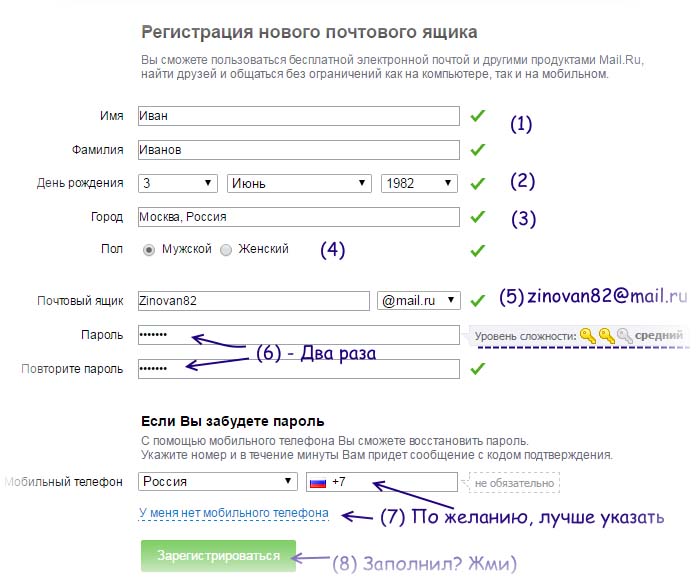 com.
com.
Если вы хотите, чтобы сотрудник нашей службы поддержки ответил вам, отправьте сообщение по адресу [email protected].
Ой! У нас проблемы. Пожалуйста, повторите попытку позже!
5 рекомендаций по предотвращению опечаток в адресах электронной почты
Вы тщательно следите за своей репутацией отправителя. Вы знаете, что это влияет на то, как цифровые привратники в Gmail, Yahoo !, и других провайдерах электронной почты видят ваш домен отправителя, поэтому вы учли передовой опыт по:
- Как можно быстрее отписаться
- Принятие политики согласия
- Удаление мертвых адресов электронной почты
- Присмотритесь к кодам отказов
- Сделайте так, чтобы ваши электронные письма стоили усилий людей, чтобы открыть их и щелкнуть одну-две ссылки
- Создание и выполнение плана разминки перед отправкой писем с нового IP-адреса
Но вы, возможно, не подумали об одном месте, которое может негативно повлиять на ваш список получателей и привести к плохой репутации отправителя: ваша форма регистрации. Это первая линия защиты от предоставления клиентами правильных адресов электронной почты.
Это первая линия защиты от предоставления клиентами правильных адресов электронной почты.
Один неправильный символ в адресе электронной почты может вызвать возврат или поместить ваше сообщение в папку «Входящие» не того человека, что может привести к тому, что он нажмет ссылку для отказа от подписки, отправит жалобу на спам или просто никогда не откроет письмо. Все эти результаты негативно сказываются на вашей репутации отправителя, что вредит вашей способности получать электронные письма в почтовые ящики ваших клиентов.
Но не волнуйтесь — вот 5 рекомендаций, которые помогут вам предотвратить опечатки в адресах электронной почты ваших клиентов при заполнении вашей регистрационной формы.
1. Попросите их дважды ввести свой адрес электронной почты и убедиться, что они совпадают с
Это довольно распространенная тактика для проверки правильности адреса электронной почты, но сделайте еще один шаг, не позволяя им копировать и вставлять из первого поля электронной почты во второе.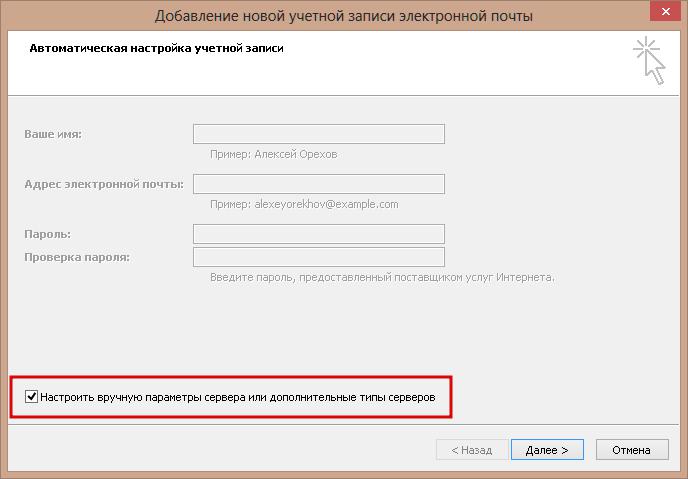 Таким образом, вы будете знать, что адрес электронной почты, вероятно, правильный, поскольку есть большая вероятность, что, если пользователь ввел адрес неправильно в первый раз, он исправит его со второй попытки. Затем они будут предупреждены о том, что адреса не совпадают, и устранят проблему.
Таким образом, вы будете знать, что адрес электронной почты, вероятно, правильный, поскольку есть большая вероятность, что, если пользователь ввел адрес неправильно в первый раз, он исправит его со второй попытки. Затем они будут предупреждены о том, что адреса не совпадают, и устранят проблему.
Это добавит затруднений к процессу регистрации и может увеличить количество отказов, но если у вас были проблемы с опечатками в адресах электронной почты или вы предвидели, что это может быть проблемой, это, вероятно, выгодная сделка. выключенный. Да, владелец email-is-awesome-forever2019 @ [вставьте домен] .com может быть раздражен, но, честно говоря, ему, возможно, стоит переосмыслить этот адрес.
2. Отправьте электронное письмо для подтверждения адреса электронной почты
Многие компании этого не делают, поскольку это добавляет шаг к процессу регистрации, и есть большая вероятность, что люди пропустят письмо или оно никогда не попадет в их почтовый ящик.Тогда им останется только гадать, что случилось с тем, на что они подписались, и они могут пожаловаться в социальных сетях и других местах в Интернете.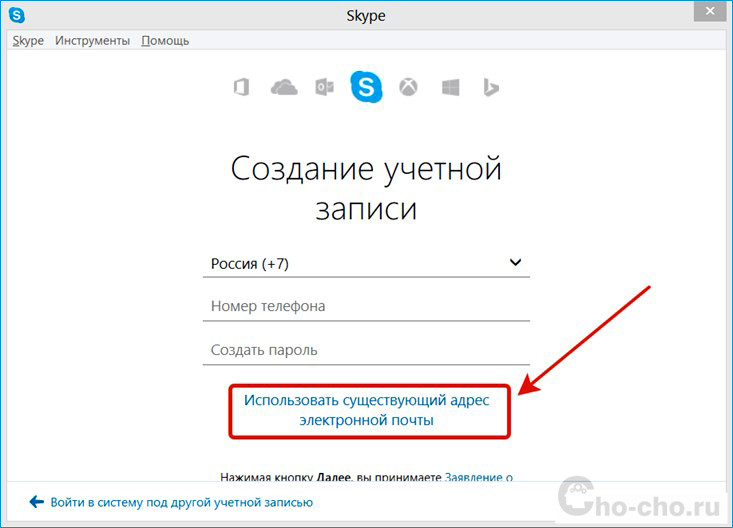
Мы понимаем, почему лучше просто взять отправленный адрес электронной почты и добавить его в свой список, но подписка на рассылку — хороший способ перепроверить его правильность. Если вы решите реализовать такое электронное письмо, эта проверка от Jimdo станет хорошим источником вдохновения. На нем есть удобная кнопка, а также ссылка, которую можно скопировать и вставить, и она заканчивается простым PS, чтобы игнорировать сообщение, если получатель не создал учетную запись, поэтому они, надеюсь, не подадут жалобу на спам.
3. Предложите возможность регистрации в социальных сетях
Хорошая вещь в том, чтобы позволить людям регистрироваться с помощью учетной записи в социальной сети, заключается в том, что она предоставляет возможность одним щелчком мыши, которая максимально упрощает работу, если только они в настоящее время не вошли в эту учетную запись социальной сети на этом устройстве. И вы знаете, что есть большая вероятность, что адрес электронной почты, который они предоставили этой социальной сети, действителен.
Однако многие люди отключают электронную почту для социальных сетей, выбирая вместо этого уведомления на устройстве, поэтому они могут использовать другой адрес электронной почты, чем тот, который они указали при регистрации много лет назад.Этот старый адрес электронной почты может быть неработающим, теперь он может принадлежать кому-то другому, или, возможно, они редко его больше проверяют — все это может повредить вашей репутации отправителя.
Если вы предоставляете возможность регистрации в социальных сетях, убедитесь, что вы также предлагаете стандартную регистрационную форму, поскольку некоторые люди с подозрением относятся к предоставлению третьим лицам доступа к своим учетным записям в социальных сетях, какими бы благими ни казались их намерения.
4. Дайте людям повод не регистрироваться с поддельным адресом электронной почты
Независимо от того, что вы делаете, чтобы избежать опечаток в адресах электронной почты, иногда люди намеренно регистрируются с помощью поддельных адресов электронной почты или так называемых учетных записей горелки.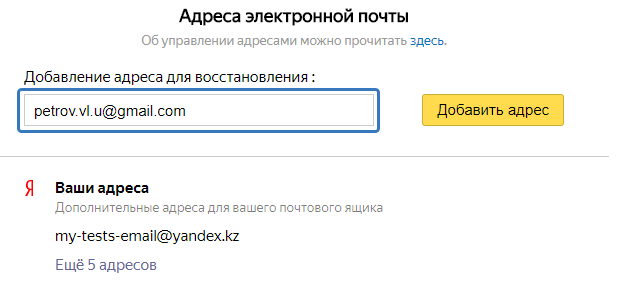 Таким образом, они смогут получить то, что им нужно, не имея маркетинговых писем или потому, что не уверены, что могут доверять сайту.
Таким образом, они смогут получить то, что им нужно, не имея маркетинговых писем или потому, что не уверены, что могут доверять сайту.
На самом деле существует несколько сервисов, таких как 10MinuteMail, которые позволяют пользователям создавать учетные записи электронной почты, которые даже не живут, как комнатная муха, просто для того, чтобы они могли щелкнуть ссылку для подтверждения или выполнить аналогичную задачу. Как только они это сделают, ваша база данных будет содержать, казалось бы, действительный адрес электронной почты, который начнет генерировать возвратные сообщения и, как вы уже догадались, повредит вашей репутации отправителя.
Чтобы решить эту проблему, убедитесь, что вы четко указали, как часто вы будете отправлять им электронное письмо после регистрации. Если они никогда не получат от вас известий, если им не понадобится что-то делать, например, сбросить пароль, тогда убедитесь, что вы заранее об этом, потому что большинство пользователей полюбит вас.
Даже если вы собираетесь отправлять им маркетинговые сообщения и электронные письма, вы все равно можете успокоить людей, предложив им такие параметры, как частота сообщений и тип контакта. Если кто-то, рассматривающий возможность использования 10MinuteMail, знает, что они могут сказать вам отправлять им только триггерные электронные письма, привязанные к определенной активности в учетной записи, они могут быть более склонны дать вам свой фактический адрес.
5. Ознакомьтесь с инструментами SparkPost для мониторинга спам-ловушек и проверки получателей.
Наконец, было бы упущением, если бы мы не указали, что SparkPost кое-что знает о доставляемости электронных писем, поскольку мы отправляем 37% мировых электронных писем B2C и B2B. Один из наших инструментов, который помогает нашим клиентам с их репутацией рассылки, — это мониторинг спам-ловушек, который позволяет отправителям узнать, сколько спам-ловушек они попали и к какому типу относятся.
Спам-ловушки — это способ отловить спамеров и отправителей с благими намерениями, которые не соблюдают правила гигиены списка. Это адреса электронной почты, которые кажутся законными, но не являются таковыми, и они бывают самых разных форм — у нас есть сообщение в блоге, которое содержит все подробности.
Это адреса электронной почты, которые кажутся законными, но не являются таковыми, и они бывают самых разных форм — у нас есть сообщение в блоге, которое содержит все подробности.
Мы также предлагаем функцию под названием «Проверка получателя», которая проверяет действительность адресов электронной почты перед отправкой им сообщения. Это отличный способ выявить адреса с опечатками, счетные записи, откровенно поддельные адреса и другие проблемы, прежде чем они негативно повлияют на вашу репутацию отправителя. Проверить это.
~ Эрика
.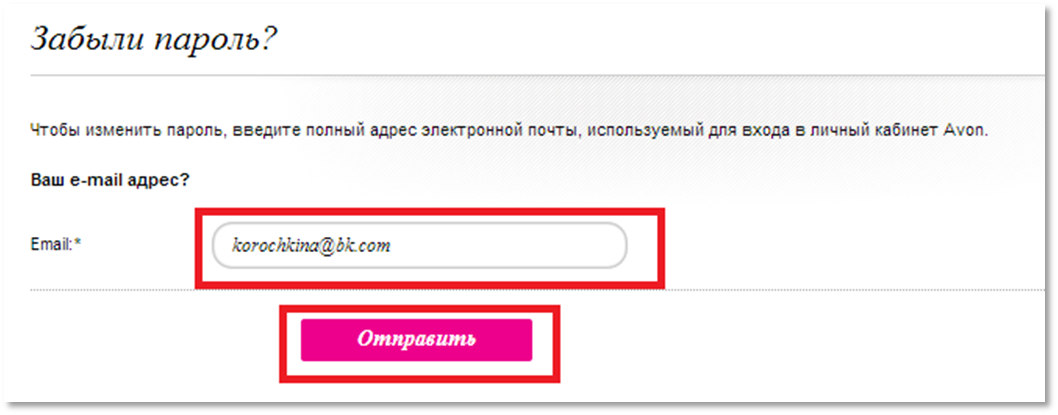

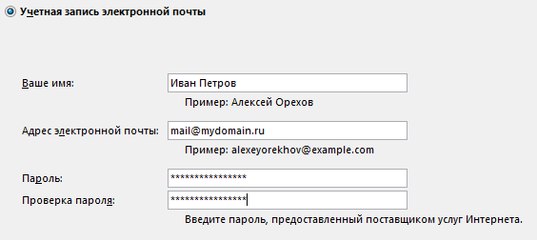
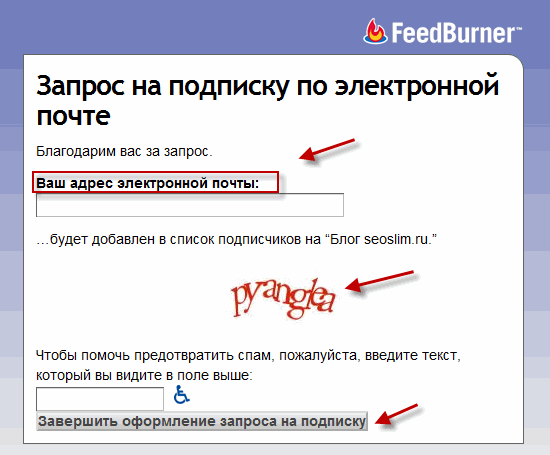 Чтобы запросить новое сообщение электронной почты, войдите в свою учетную запись в Твиттере. Найдите желтое уведомление в верхней части экрана учетной записи. Нажмите кнопку Выслать подтверждение заново и проверьте свой ящик электронной почты еще раз.
Чтобы запросить новое сообщение электронной почты, войдите в свою учетную запись в Твиттере. Найдите желтое уведомление в верхней части экрана учетной записи. Нажмите кнопку Выслать подтверждение заново и проверьте свой ящик электронной почты еще раз.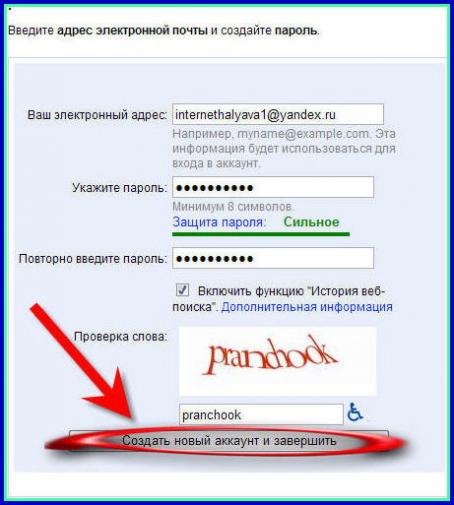

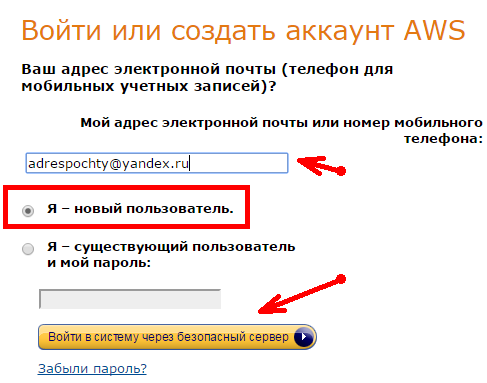 Если вы вообще не хотите указывать номер телефона, нажмите на ссылку «У меня нет телефона», выберите контрольный вопрос и укажите ответ на него. Эти данные необходимы для восстановления пароля.
Если вы вообще не хотите указывать номер телефона, нажмите на ссылку «У меня нет телефона», выберите контрольный вопрос и укажите ответ на него. Эти данные необходимы для восстановления пароля. Выберите «Принимаю» на странице с условиями использования сервиса. Поздравляем, вы создали аккаунт в Google!
Выберите «Принимаю» на странице с условиями использования сервиса. Поздравляем, вы создали аккаунт в Google!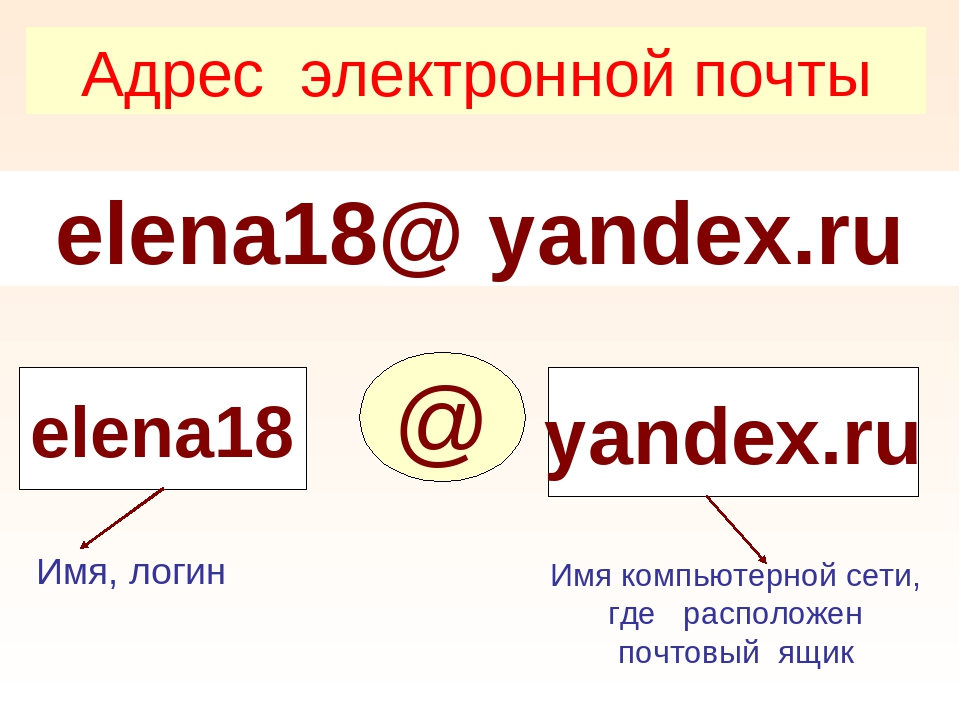 Вы можете использовать любой из них.
Вы можете использовать любой из них.



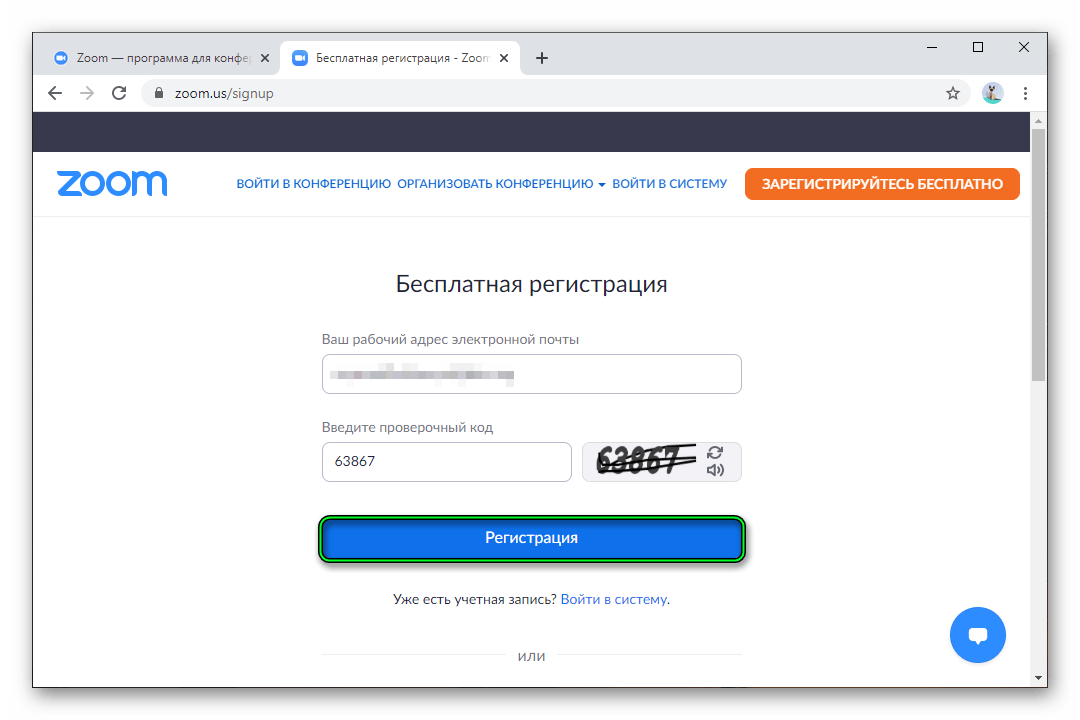

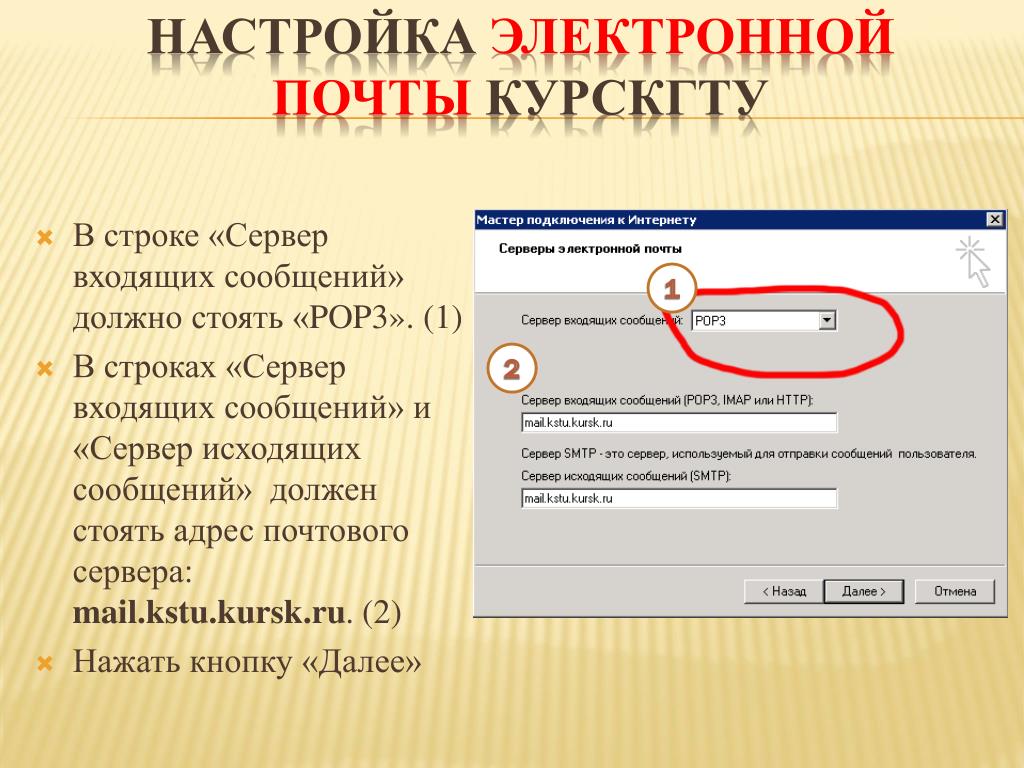


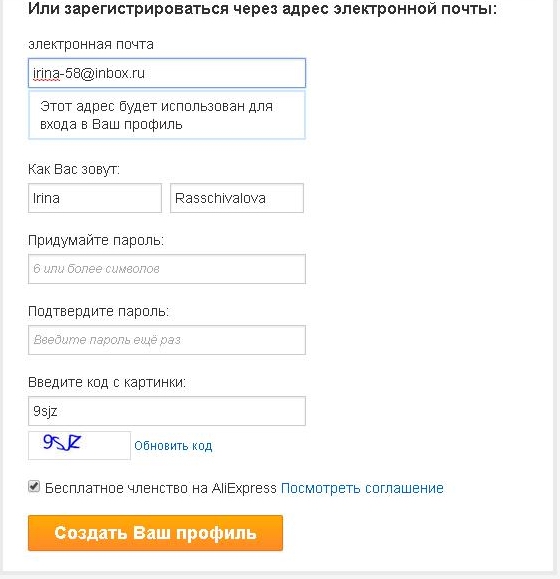 aol
aol charter.net
charter.net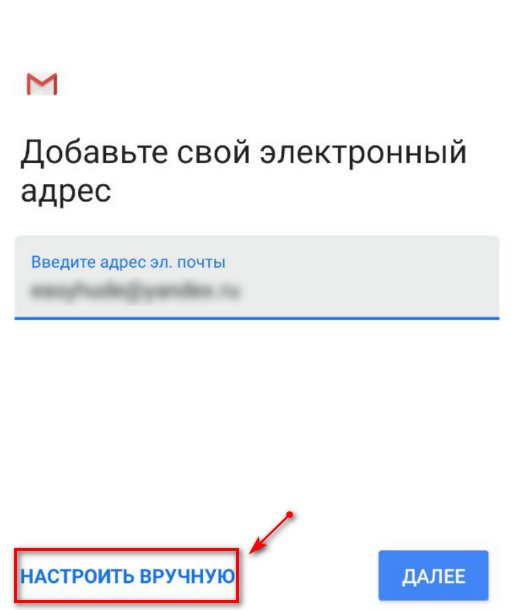 [укажите регион] .cox.net
[укажите регион] .cox.net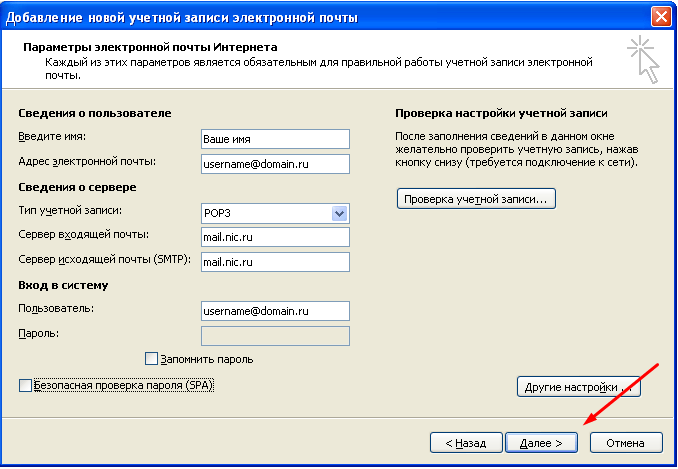 juno.com
juno.com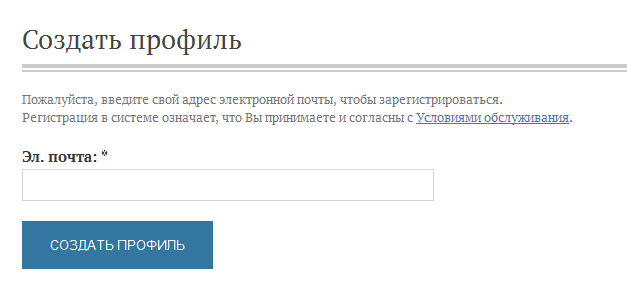 3.isp.netscape.com
3.isp.netscape.com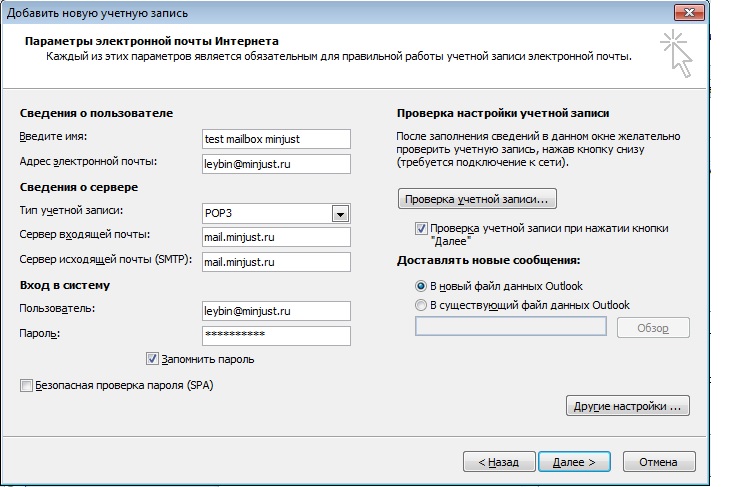 att.yahoo.com
att.yahoo.com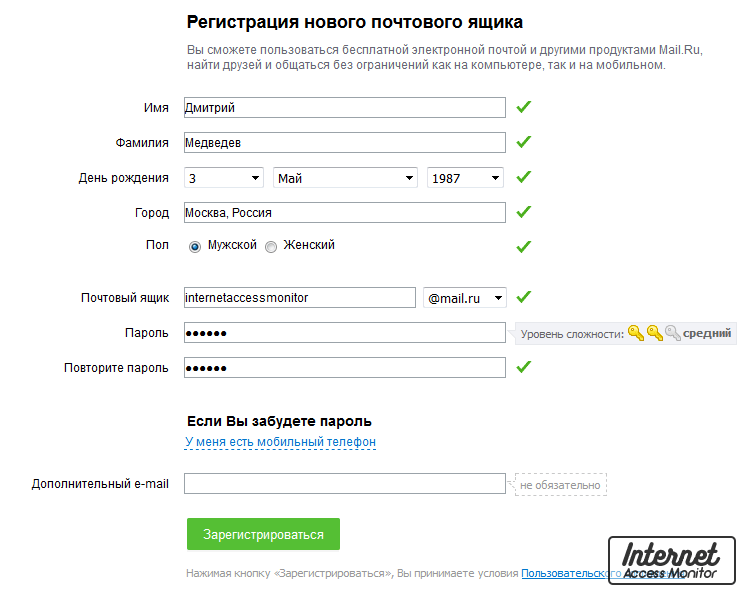 [введите идентификатор штата] .qwest.net
[введите идентификатор штата] .qwest.net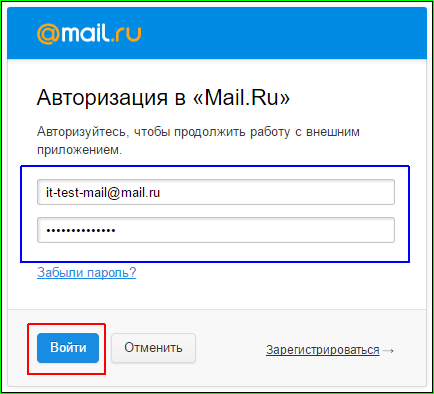 att.yahoo.com
att.yahoo.com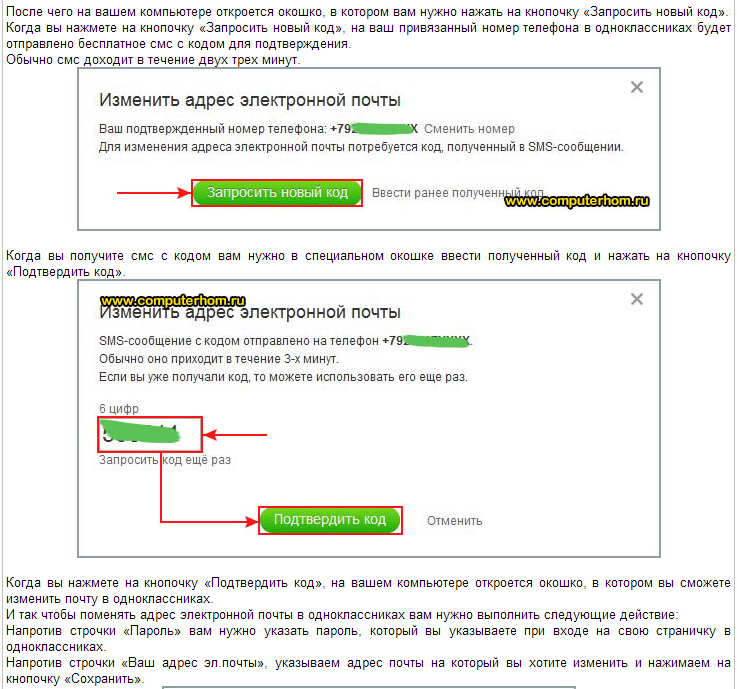 verizon.net
verizon.net aol.com
aol.com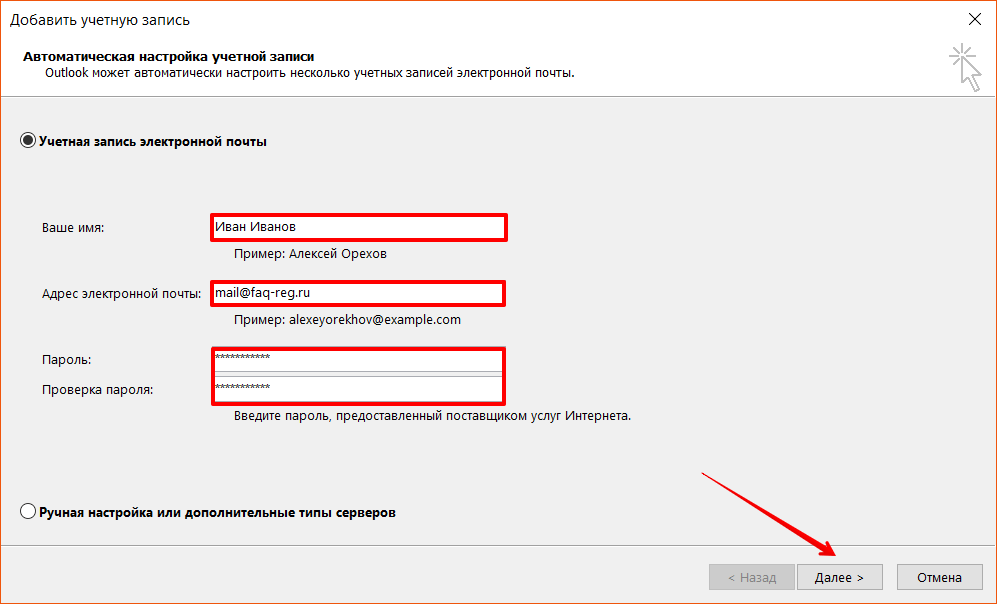 charter.net
charter.net [укажите регион] .cox.net
[укажите регион] .cox.net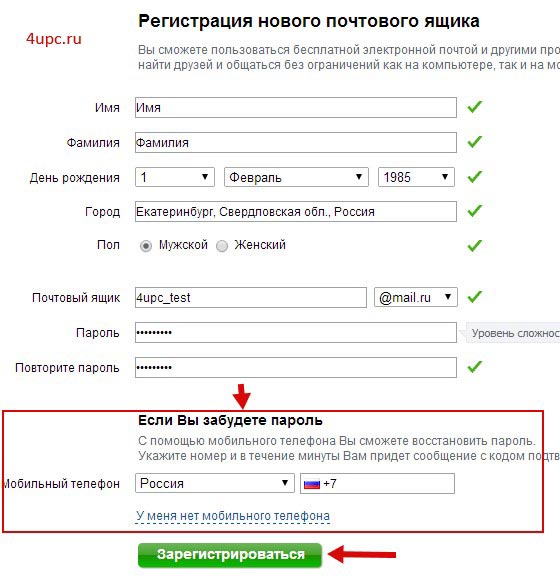 juno.com
juno.com isp.netscape.com
isp.netscape.com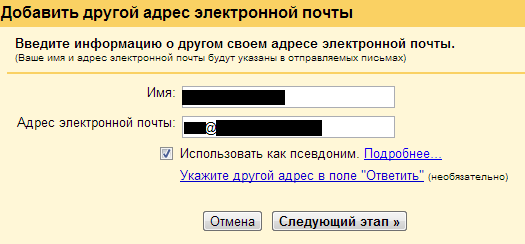 att.yahoo.com
att.yahoo.com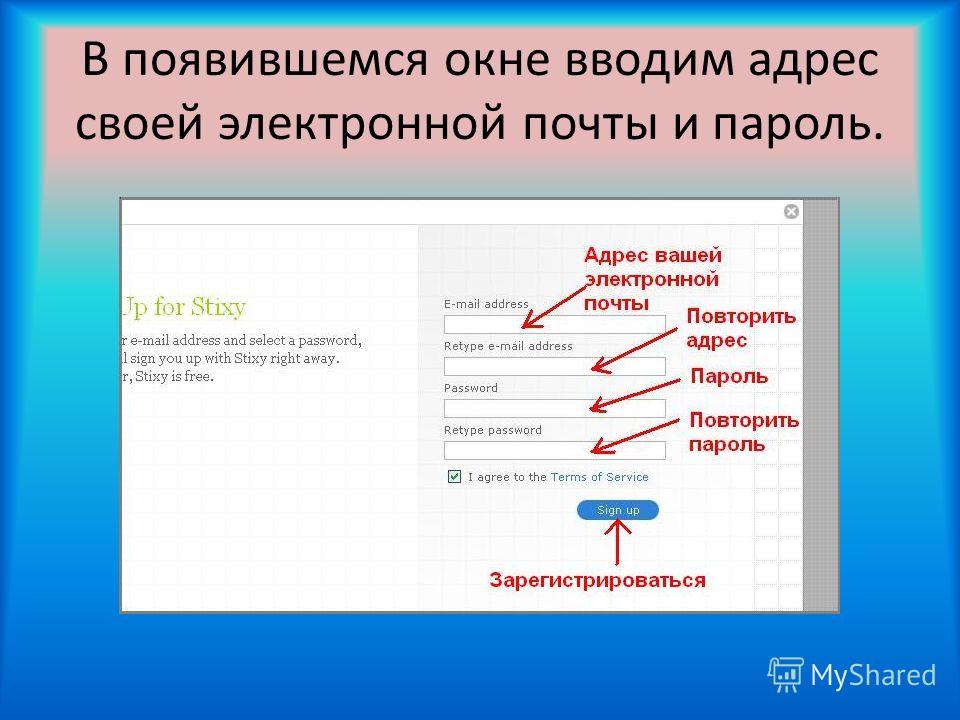 [введите идентификатор штата] .qwest.net
[введите идентификатор штата] .qwest.net att.yahoo.com
att.yahoo.com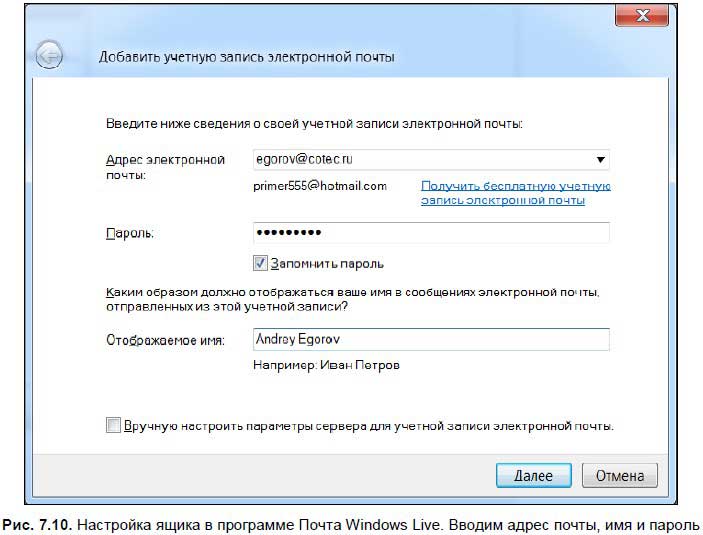 verizon.net
verizon.net
